はじめにお読みください
|
|
|
- あおし ながだき
- 5 years ago
- Views:
Transcription
1 第 6 章インストールガイド レプリケーションを始めてみよう ~ インストールから設定 開始まで 6-1. コンポーネントの説明 この章では以下のコンポーネントのインストールについて説明します 説明手順は ご使用の環境により一部異なる場合がありますのでご注意ください また 文中での RHA とは Replication / High Availability の略称として利用されます 1. CA ARCserve RHA コントロールサービス ( インストール必須 ) シナリオの作成や稼働状況の確認など レプリケーションの管理に必要なサービスです マスタおよびレプリカサーバと TCP/IP で通信が可能なサーバに最低 1 台インストールします 本書では以降 コントロールサービス と記載します 2. CA ARCserve RHA エンジン ( インストール必須 ) レプリケーションを実行するコンポーネントです マスタサーバ ( レプリケーション元 ) レプリカサーバ ( レプリケーション先 ) の双方にインストールします 本書では以降 エンジン と記載します 3. CA ARCserve RHA マネージャコントロールサービスサーバに接続し シナリオを操作するための管理コンソールです ActiveX コントロールとしてコントロールサービスサーバからダウンロードして使用します 製品のインストーラを利用してインストール作業をする必要はありません 本書では以降 マネージャ と記載します 4. CA ARCserve RHA PowerShell ( インストールは任意 ) コマンドラインでレプリケーションの管理を行うためのコンポーネントです CA ARCserve RHA コントロールサービスと通信ができるコンピュータにインストールします 本書では以降 RHA PowerShell と記載します ( 事前に Windows PowerShell 1.0 以上のインストールが必要です ) コントロールサービスの導入先は必ずしもレプリカサーバでなければいけないというものではありません サーバのスペックが不足している場合は 別なサーバにコントロールサービスを導入することも検討してください また マスタサーバへの導入は マスタサーバにハードウェア障害などが起きた際に CA ARCserve Replication / High Availability の操作を行えなくなる可能性があるため お勧めいたしません 1/42
2 6-2. インストール前の留意事項 動作要件の確認 CA ARCserve Replication / High Availability r16 の動作要件は下記 WEB ページをご覧ください インストールの順序 本書では便宜上コントロールサービスのインストールをエンジンのインストールより先に説明していますが 実際にはエンジンのインストールをコントロールサービスのインストールに先立って行っていただいても問題ありません また エンジンのインストール順序も特に指定していません ( マスタ レプリカ レプリカ マスタのどちらの順序でも問題ありません ) ファイアウォールの設定 コントロールサービスとエンジンをインストールするサーバでそれぞれ以下のポートを開いておいてください コントロールサービス : TCP/8088 エンジン : TCP/25000 SSL 設定をしてコントロールサービスを利用する場合には TCP/443 ポートを開ける必要があります コントロールサービスおよびエンジンが使用するポート番号は変更することができます 変更方法は CA ARCserve Replication/High Availability r16 管理者ガイド の 第 8 章 : プロパティの設定 および 付録 A: CA ARCserve RHA トラブルシューティング をご覧ください また エンジンのリモートインストールを行う場合は インストール先のサーバで以下のポートを開いてください なお Windows Server 2008 以降の OS ではファイアウォールで WMI トラフィックの通過を許可してください TCP/25000, 1025, 2660, 2666 UDP/135, 137, 138 Windows Server 2008 以降の OS の場合 インストーラ (setup.exe) をローカルで実行し RHA エンジンをインストールすることをお勧めします 最新のサービスパックを適用してください CA ARCserve Replication / High Availability r16 をインストールする前にサービスパックの公開状況を確認してください CA ARCserve Replication / High Availability r16 のサービスパックはこちらのサイトで確認 ダウンロードできます 2/38
3 6-3. コントロールサービスのインストール Step1: CA ARCserve Replication / High Availability のコントロールサービスをインストールするコンピュータに Administrator または Administrators グループのユーザでログオンします CA ARCserve Replication / High Availability r16 メディア をドライブにセットすると インストーラ画面が自動的に起動します 起動しない場合は エクスプローラよりメディアドライブのルートディレクトリにある [setup.exe] を実行してください コンポーネントのインストール をクリックします 注意 : コントロールサービスはマスタおよびレプリカサーバと TCP/IP で通信が可能なサーバに 1 台インストールされていればレプリケーションを実行できます 本書ではレプリカサーバのみに導入します Step2: CA ARCserve RHA コントロールサービスのインストール をクリックします 3/38
4 Step3: [ 日本語 ] を選択し [OK] をクリックします Step4: CA ARCserve Replication / High Availability インストールの前提条件となる Microsoft.NET Framework 2.0 Microsoft ASP.NET 2.0 AJAX Extensions 1.0 が未導入の場合 InstallShield Wizard が表示されます ステータスに 待機中 と表示されたコンポーネントを導入して インストールを継続する場合には [ インストール ] をクリックします インストールが終了するまでお待ちください 4/38
5 Step5: ウィザードが起動したら [ 次へ ] をクリックします Step6: 使用許諾契約を最後まで読み 同意する場合は [ ライセンス使用条件に同意する ] を選択し [ 次へ ] をクリックします 5/38
6 Step7: ユーザ名と所属を入力し [ 次へ ] をクリックします Step8: インストール先のフォルダを確認し 問題がなければ [ 次へ ] をクリックします 64 ビット環境にインストールした場合にはデフォルトインストールパスは以下になります C: Program Files(x86) CA ARCserve RHA Manager 6/38
7 Step9: [SSL 設定を使用 ] チェックボックスにチェックが入っていないことを確認し [ 次へ ] をクリックします SSL 設定の詳細については CA ARCserve Replication/High Availability r16 インストールガイド の 付録 A: CA ARCserve RHA のインストール アップグレード アンインストール の CA ARCserve RHA コントロールサービスのインストール および 付録 C: SSL 自己署名証明書のインストール をご覧ください Step10: コントロールサービスのサービスアカウントを指定します 適切なアカウントを入力し [ 次へ ] をクリックします 本書では [ ローカルシステムアカウント ] を指定しています 7/38
8 Step11: [ アクティブコントロールサービスがスタンバイコントロールサービスと役割を切り替えることを許可します ] チェックボックスのチェックが外れている事を確認し [ 次へ ] をクリックします コントロールサービスの切り替えの詳細については CA ARCserve Replication/High Availability r16 インストールガイド の 付録 A: CA ARCserve RHA のインストール アップグレード アンインストール より CA ARCserve RHA コントロールサービスのインストール および CA ARCserve Replication/High Availability r16 管理者ガイド の 第 11 章 : コントロールサービスの保護 をご覧ください Step12: [ インストール ] をクリックします 8/38
9 インストールが終了するまでお待ちください Step13: [ 完了 ] をクリックして InstallShield ウィザードを閉じます 以上で コントロールサービスのインストールは完了です 9/38
10 6-4. マネージャのインストールとライセンスの登録 Step1: Windows スタートメニューの [ すべてのプログラム ] - [CA] - [ARCserve RHA] - [ 概要ページ ] を開きます コントロールサービスをインストールしていないコンピュータから概要ページにアクセスするには ブラウザで以下の URL を入力してください コントロールサービスのコンピュータ名 ]:8088/start_page.aspx Step2: コントロールサービスのインストール時に登録したサービスアカウントの認証情報を入力し [ ログイン ] をクリックします Windows セッション認証情報の使用 のチェックは外したままにします ブラウザのセキュリティ設定によってはこのサイト ( コントロールサービスのコンピュータ名 ]) を信頼済みサイトに追加する必要があります 10/38
11 Step3: [ シナリオ管理 ] をクリックします Step4: [ 実行 ] をクリックし CA ARCserve RHA マネージャをダウンロードします マネージャをインストールするには前提条件として Microsoft.NET Framework 2.0 がインストールされている必要があります インストールされていない場合 別途 Web ページが表示され コントロールサービスから直接ダウンロードする画面が表示されます ただし ここでダウンロードできる.NET Framework 2.0 のインストーラは英語版になりますので 日本語版をご希望の場合には Microsoft のウェブサイトからダウンロードしてください ダウンロードしています Step5: ライセンスの警告 ポップアップが表示されます [OK] をクリックします 11/38
12 Step6: CA ARCserve RHA マネージャが開きます メニューの [ ヘルプ ]-[ 登録 ] をクリックします Step7: CA ARCserve RHA Replication/High Availability の登録 ダイアログが表示されるので ライセンスキーを入力し [ 登録 ] をクリックします CA ARCserve Replication r16 for File Server( パッケージ製品 ) をご購入の場合 1 パッケージに 1 サーバ分のライセンスが記載されています Step7 を繰り返し ご利用サーバ数分のライセンスキーを登録してください Step8: 再度 CA ARCserve RHA Replication/High Availability の登録 ダイアログを開き 現在のキー 欄にライセンスが登録されていることを確認します 以上で マネージャのインストールとライセンスの登録は完了です 12/38
13 6-5. エンジンのインストール Step1: CA ARCserve Replication / High Availability のエンジンをインストールするコンピュータに Administrator または Administrators グループのユーザでログオンし CA ARCserve Replication / High Availability r16 メディア をドライブにセットすると インストーラ画面が自動的に起動します 起動しない場合は エクスプローラより メディアドライブのルートディレクトリにある [setup.exe] を実行してください コンポーネントのインストール をクリックします 注意 : エンジンのインストールはすべてのマスタおよびレプリカサーバで行います Step2: CA ARCserve RHA エンジンのインストール をクリックします Step3: [ 日本語 ( 日本 )] を選択し [OK] をクリックします 13/38
14 Step4: [ 次へ ] をクリックします Step5: 使用許諾契約を最後まで読み 同意する場合は [ ライセンス使用条件に同意する ] を選択し [ 次へ ] をクリックします Step6: ユーザ名と所属を入力し [ 次へ ] をクリックします 14/38
15 Step7: [CA ARCserve RHA エンジン ] が選択されていることを確認します また インストール先のフォルダを確認し 問題がなければ [ 次へ ] をクリックします Step8: エンジンのサービスアカウントを指定します 本書では [ ローカルシステムアカウント ] を選択し [ 次へ ] をクリックします CA ARCserve High Availability をご利用になる場合は スイッチオーバーの際にドメイン管理者の権限が必要な場合もあります 詳しくは各種ガイドをご覧ください シングルサーバレプリケーションなどのように ネットワークドライブをレプリカルートディレクトリに指定する場合は [ このアカウント ] を選択し ローカルまたはドメイン管理者のアカウント情報を入力してください ローカルシステムアカウントではネットワーク上の共有フォルダにファイルを書き込む事ができません 15/38
16 Step9: [ インストール ] をクリックします インストールが終了するまでお待ちください Step10: [ 完了 ] をクリックし Installation Wizard を閉じます 以上でエンジンのインストールは完了です 上記の手順をすべてのマスタ レプリカサーバに対して繰り返してください 遠隔地のサーバへのエンジンのインストールをより簡単に行うために リモートインストーラを利用することができます 詳細は CA ARCserve Replication/High Availability r16 インストールガイド の 付録 A: CA ARCserve RHA のインストール アップグレード アンインストール より CA ARCserve RHA エンジンをインストールする方法 - リモートインストーラを使用したエンジンのインストール をご覧ください サーバにリモートインストールを行う場合には エンジンをインストールするユーザと同じユーザで予め対象サーバにログインしている必要があります 16/38
17 6-6. シナリオの作成とレプリケーションの実行 ここではファイルサーバのオンラインレプリケーションを行う方法について説明します Microsoft Exchange Server などのアプリケーションのシナリオや ハイアベイラビリティのシナリオの作成方法については CA ARCserve Replication / High Availability r16 のインストールメディア内にある各種ガイドをご覧ください Step1: 概要ページの [ シナリオ管理 ] をクリックし CA ARCserve RHA マネージャを起動します Step2: マネージャの [ シナリオ作成 ] ボタンまたは メニューの [ シナリオ ] - [ 新規 ] をクリックします Step3: シナリオ作成ウィザードが現れます 新規シナリオの作成 が選択されていることを確認し [ 次へ ] をクリックします 17/38
18 Step4: [ サーバタイプの選択 ] で ファイルサーバ ] を [ 製品タイプの選択 ] で レプリケーションおよびデータリカバリシナリオ (DR) を [ レプリカ上のタスク ] で [ なし ] を選択し [ 次へ ] をクリックします [ 製品タイプの選択 ] の ハイアベイラビリティシナリオ (HA) は CA ARCserve High Availability r16 のライセンスを適用している場合のみ選択できます CA ARCserve Replication r16 for File Server のライセンスでは [ サーバタイプの選択 ] で ファイルサーバ および CA ARCserve RHA コントロールサービス 以外を選択することはできません また [ レプリカ上のタスク ] で整合性テストを選択することもできません Step5: [ マスタホスト名 /IP] および [ レプリカホスト名 /IP] にホスト名または IP アドレスを入力し [ 次へ ] をクリックします シナリオ名は任意です 管理上分かりやすい名前を付けてください ( ただし シナリオ名に特殊文字 ( /?:"<>,) を含めないでください ) 入力ボックスの横の ボタンを利用してホストディスカバリを行うには ドメインコントローラサーバに接続されている必要があります 18/38
19 Step6: Step5 で [ ホスト上の CA ARCserve RHA エンジンを検証 ] にチェックが入っていると マスタおよびレプリカサーバでエンジンの検証を行います エンジンが問題なくインストールされていることを確認し [ 次へ ] をクリックします CA ARCserve Replication は エンジンの検証に RPC(Remote Procedure Call リモートプロシージャコール ) を使用します そのため 検証対象のサーバで RPC サービスが停止している場合や ファイアウォールで RPC のポートがブロックされている場合は エラーが発生しエンジンの検証を終了する事ができません その場合は Step5 で [ ホスト上の CA ARCserve RHA エンジンを検証 ] チェックボックスのチェックを外してシナリオ作成を進めてください コントロールサービスのサービスアカウントや概要ページへのログイン時に指定したユーザが マスタサーバ レプリカサーバのエンジンのサービスアカウントと異なる もしくは OS へのログオン権限が無い場合 [ サーバのステータス ] は 接続されていません と表示され 以下のような認証ダイアログが表示されます それぞれのエンジンの認証情報を入力し [OK] をクリックしてください マスタサーバ レプリカサーバにエンジンがインストールされていない もしくはエンジンのバージョンが古い場合は [ インストール ] ボタンをクリックすることでリモートインストーラを立ち上げることができます 詳細は CA ARCserve Replication/High Availability r16 インストールガイド の 付録 A: CA ARCserve RHA のインストール アップグレード アンインストール より CA ARCserve RHA エンジンをインストールする方法 - リモートインストーラを使用したエンジンのインストール をご覧ください 19/38
20 Step7: 複製対象のフォルダおよびファイルを指定し [ 次へ ] をクリックします CA ARCserve Replication / High Availability r16 の保護対象はデータ領域のみです C: windows フォルダなどシステムによって保護されているフォルダをマスタルートディレクトリとして選択しないよう注意してください 同様に CA ARCserve Replication / High Availability r16 のインストールディレクトリやスプールディレクトリをマスタルートディレクトリに選択しないように注意してください Step8: 複製先のフォルダを指定します 複製先フォルダはデフォルトで複製元と同一のディレクトリパスが設定されますので 必要に応じて適宜変更してください 複製先のディレクトリパスを変更する場合は ディレクトリパスが表示されている部分をダブルクリックし フォルダ選択画面を呼び出して指定するか もしくは指定フォルダのパスを直接入力します 複製先のフォルダを指定したら [ 次へ ] をクリックします このとき C: windows フォルダなどシステムによって保護されているフォルダをレプリカルートディレクトリとして選択しないよう注意してください レプリカルートディレクトリに新規フォルダを指定する場合には 予め作成するか もしくは新規作成フォルダ名を含んだパスを直接入力してください 20/38
21 Step9: [ シナリオのプロパティ ] ではこのシナリオ全般の設定を行えます 各プロパティの説明がダイアログボックスの下段に表示されます ここで必要な設定を行い [ 次へ ] をクリックします 各プロパティの詳細は CA ARCserve Replication/High Availability r16 管理者ガイド の 第 8 章 : プロパティの設定 をご覧ください 以下の例では [ レプリケーション ]-[ 再起動後に実行 ] を オフ に [ レプリケーション ]-[ オプション設定 ]-[ エラー発生時の自動再同期を禁止 ] を オン に変更しています このように設定することで マスタサーバ上で不意の再起動やエラーが発生した際に同期が自動的に行われるのを避け 本番環境のパフォーマンス悪化を防ぐことができます ただし 同期はマスタとレプリカのデータを一致させるための重要な処理です 自動同期が起こるようなエラーの後は マスタサーバのアクセスが少ない時間帯を選び 必ず手動で同期を行ってください Step10: [ マスタとレプリカのプロパティ ] ではスプールディレクトリなど各サーバに関する設定を行えます ここで必要な設定を行ったら [ 次へ ] をクリックします 各プロパティの詳細は CA ARCserve Replication/High Availability r16 管理者ガイド の 第 8 章 : プロパティの設定 - マスタとレプリカのプロパティの設定 をご覧ください 21/38
22 Step11 シナリオの検証が行われ シナリオは正常に作成され 検証されました というメッセージが出ていることを確認し [ 次へ ] をクリックしてください エラーや警告が出た場合は 問題を解決した後再試行してください Step12 [ シナリオの実行 ] ではシナリオの概要が表示されるので 内容をご確認ください 問題がなければ [ 終了 ] をクリックします [ 今すぐ実行 ] をクリックするとシナリオが開始し同期が始まりますのでご注意ください Step13 マネージャのシナリオビューで作成したシナリオを選択し ツールバーの [ 実行 ] ボタン ( 緑色三角ボタン ) またはメニューの [ シナリオ ]-[ 実行 ] をクリックします 22/38
23 Step14 [ 実行 ] ダイアログで同期方法が表示されますので 内容を確認し [OK] をクリックし 同期を実行します 同期はマスタサーバとレプリカサーバのデータを揃え レプリケーションを開始するために必要な処理です 同期の実行中はマスタサーバのパフォーマンスに影響が出る可能性がありますので 同期は極力業務時間やバッチ処理などを避けて行ってください なお 同期中にマスタサーバのレプリケーション対象領域で行われたデータの変更は スプールに蓄積されて同期終了後にレプリカサーバに反映されます Step15 同期が完了するとレプリケーションが開始します マネージャ画面上でシナリオの状態が 実行中 になっていることを確認してください また マスタサーバでデータの変更を行い ファイルの変更が正しくレプリケート ( 複製 ) されることを確認してください 以上で シナリオの作成とレプリケーションの実行は完了です 23/38
24 コラム : レプリケーション実行中にレプリカサーバのファイルを変更してもよいですか? レプリカサーバのファイルを変更してもマスタサーバにその変更は反映されません データの不一致を生じさせないために 平常時はレプリカサーバのデータに変更が加わらないようにしてください レプリカサーバのデータを変更させないためには以下の方法が考えられます 方法 1: 同期完了後レプリカのファイル共有を無効にしておく方法 2: レプリカサーバを業務用ネットワークから切り離し レプリケーション用のネットワークにのみ繋げておく 24/38
25 本番サーバが故障! レプリカサーバを使ってみよう ファイルサーバに障害が起きたとしてもレプリケーションをしていれば安心です レプリカサーバには本番サーバと同じファイルが存在するため 万一の際の代替サーバとして使用できます 以降では 6-1. コンポーネントの説明 の構成例の環境を想定し レプリカサーバでの代替運用からマスタサーバ復旧後の運用切り戻しまでを説明します 本章では ARCserve Replication を利用してファイルサーバのレプリケーションを行っている場合を想定して記載しています 6-7. フェーズ 1: レプリカサーバへの運用切り替え 1) マスタサーバをネットワークから外す レプリカを使った代替運用を始めるには まずマスタサーバから LAN ケーブルを抜くなどして本番環境から切断されている状態を確保してください 故障中のマスタサーバがネットワークに接続していると 誤ってマスタサーバでファイル更新が行われたり 再起動やシステムリカバリを行ったりした際に予期しない同期が起きる可能性があります 2) レプリカサーバを使用できる状態にする 平常時に使用できないようにしていたレプリカサーバを使用できる状態にします レプリカサーバのファイル共有を無効にしていた場合はファイル共有を有効にし レプリカサーバが使用できることを確認してください 3) 切り替えをアナウンスする ここまで準備ができたら本番サーバからレプリカサーバに運用が代わる事をユーザの皆さんに通知しましょう 参考までに通知メールのサンプルを次頁で紹介します レプリカサーバのコンピュータ名や DNS サーバのレコードを書き換えることでこれまで使っていたパスを使用したまま運用を切り替えることも可能ですが その場合は CA ARCserve High Availability r16 を購入しスイッチオーバー機能を使用する事をお勧めします 25/38
26 参考 : レプリカサーバへの運用切り替え通知メール例 26/38
27 6-8. フェーズ 2: シナリオを止める マスタサーバの修理が終わったらシナリオを停止し リストアの準備をします シナリオの停止はマスタサーバをレプリカサーバに接続する前に必ず行ってください マスタからレプリカに自動同期が起こり 代替運用中の更新データが失われてしまう可能性があります フェーズ 2 はシナリオのプロパティで [ レプリケーション ]-[ 再起動後に実行 ] を オン にしている場合にのみ必要な手順です 上記のプロパティを オフ にしている場合はマスタサーバの再起動後にシナリオが自動的に停止します 1) シナリオを停止する マネージャの [ 停止 ] ボタンをクリックしシナリオを停止してください コントロールサービスがレプリカサーバとは別のサーバにある場合には コントロールサービスとレプリカサーバのエンジンが通信できる状態で [ 停止 ] ボタンをクリックしてください コントロールサービスがマスタサーバ レプリカサーバのいずれとも接続していない状態だと停止命令をエンジンに届けることができず シナリオを停止できません シナリオを停止する手順については 以下をご覧ください Step1 マスタサーバに障害が起こったシナリオを選択し 停止ボタンをクリックします 27/38
28 Step2 [ はい ] をクリックします Step3 シナリオが強制的に停止していることを確認します 参考 : コントロールサービスからレプリカサーバにも接続ができない場合には 障害が起きているマスタサーバの [CA ARCserve RHA エンジン ] サービスを停止し 以下のフォルダに保存されるシナリオ定義ファイルを全て削除し 強制的にシナリオを停止します < エンジンのインストールディレクトリ > CA ARCserve RHA Engine config_25000 ファイルの削除後 再度 [CA ARCserve RHA エンジン ] サービスを開始します 2) マスタサーバをネットワークに接続する シナリオが停止したらマスタサーバをネットワークに接続します 28/38
29 6-9. フェーズ 3: リストアをする リストアを行う事でレプリカサーバで更新された新しいファイルをマスタサーバに反映させることができます リストアは同期を逆向きに行う処理ですので 同期と同様業務時間を避けて行ってください リストアの手順は以下をご覧ください Step1 [ シナリオビュー ] で対象シナリオ もしくはリストア元となるレプリカを選択し ツールバーのリストアボタンをクリックします ( またはメニューの [ ツール ]-[ データのリストア ] をクリックします ) 29/38
30 Step2 レプリカサーバの認証情報を入力し [OK] をクリックします Step3 リストアの種類を選択し [ 次へ ] をクリックします Step4 同期の方法を選択し [ 終了 ] をクリックするとリストアが始まります 30/38
31 Step5 元のシナリオが一時的に非表示になり 代わりに リカバリ _< シナリオ名 > シナリオが実行されます Step6 イベントログに リカバリプロセスが終了しました というメッセージが表示されればリストア完了です リストア後に元のシナリオが再表示され リカバリシナリオは自動的に削除されます 31/38
32 6-10. フェーズ 4: マスタで運用を再開する リストアが完了したらシナリオを開始し マスタサーバからレプリカサーバへのレプリケーションを再開してください レプリケーションが再開されたことが確認できたらマスタサーバの運用再開をアナウンスします 32/38
33 付録 CA ARCserve RHA PowerShell のインストール RHA PowerShell を使用するには前提条件として Windows PowerShell がインストールされている必要があります Windows Server 2008 R2 には Windows PowerShell 2.0 がインストールされています また Windows Server 2008 のには Windows PowerShell 1.0 が組み込まれていますので [ サーバマネージャ ] の [ 機能の追加 ] からインストールしてご利用ください Windows Server 2003 の場合は Microsoft のウェブサイトから Windows PowerShell をダウンロードすることができますので 事前にインストールしてください なお Windows PowerShell をインストールするには Microsoft.NET Framework 2.0 のインストールが必要です 例 ) Windows Server 2008 SP2 に Windows PowerShell をインストールする場合 RHA PowerShell は Windows PowerShell 1.0 および 2.0 の環境で利用することができます ただし 64 ビットシステム上で実行していて RHA パワーシェルスナップインおよびスクリプトなどを実行する場合などは以下のパスにある PowerShell (x86) を起動する必要があります C: Windows SysWOW64 WindowsPowerShell v1.0 powershell.exe Step1: RHA Powershell をインストールするコンピュータに Administrator または Administrators グループのユーザでログオンし CA ARCserve Replication and High Availability r16 メディア をドライブにセットすると インストーラ画面が自動的に起動します 起動しない場合は エクスプローラより メディアドライブのルートディレクトリにある [setup.exe] を実行してください コンポーネントのインストール をクリックします 33/38
34 Step2: CA ARCserve RHA PowerShell のインストール をクリックします Step3: [ 日本語 ( 日本 )] を選択し [OK] をクリックします Step4: [ 次へ ] をクリックします 34/38
35 Step5: 使用許諾契約を最後まで読み 同意する場合は [ ライセンス使用条件に同意する ] を選択し [ 次へ ] をクリックします Step6: ユーザ名と所属を入力し [ 次へ ] をクリックします 35/38
36 Step7: インストール先のフォルダを確認し 問題がなければ [ 次へ ] をクリックします 64 ビット環境にインストールした場合にはデフォルトインストールパスは以下になります C: Program Files(x86) CA ARCserve RHA Powershell Snapin Step9: インストールをクリックします 36/38
37 インストール完了までしばらくお待ちください Step9: [ 完了 ] をクリックし InstallShield Wizard 画面を閉じます 37/38
38 Step10: Windows スタートメニューの [ すべてのプログラム ] - [CA] - [ARCserve RHA] - [PowerShell] を開きます Step11: CA ARCserve RHA パワーシェルのコンソール画面が表示され 特にエラーなく最後に PS> と表示されることを確認ください 以上で RHA Powershell のインストールは完了です RHA PowerShell コマンドをスクリプト等から実行する場合には コマンド実行前にスナップインに追加する以下のコマンドを実行します Add-PSSnapin XOPowerShell RHA PowerShell コマンドの詳しい利用方法については CA ARCserve Replication/High Availability PowerShell コマンド操作ガイド をご覧ください 38/38
Microsoft Word - asrha_r15_wp_single_i-o.docx
 WHITE PAPER: CA ARCSERVE REPLICATION 1 ライセンスでできる! LAN DISK XR に シングルサーバレプリケーション 2010 年 12 月第 2 版 日本 CA 株式会社 CA STORAGE & RECOVERY MANAGEMENT W 注意 : この資料は 2010 年 12 月現在の製品を基に記述しています 1/42 目次 特集 : 1 ライセンスでできる!LAN
WHITE PAPER: CA ARCSERVE REPLICATION 1 ライセンスでできる! LAN DISK XR に シングルサーバレプリケーション 2010 年 12 月第 2 版 日本 CA 株式会社 CA STORAGE & RECOVERY MANAGEMENT W 注意 : この資料は 2010 年 12 月現在の製品を基に記述しています 1/42 目次 特集 : 1 ライセンスでできる!LAN
CA ARCserve Replication / High Availability 画面で見るマニュアル コンポーネントについて ここでは 以下のコンポーネントのインストールについて説明します 説明や手順は ご使用の環境により一部異なる場合がありますのでご注意ください また 文中での RHA と
 CA ARCserve Replication / High Availability 画面で見るマニュアル コンポーネントについて ここでは 以下のコンポーネントのインストールについて説明します 説明や手順は ご使用の環境により一部異なる場合がありますのでご注意ください また 文中での RHA とは Replication / High Availability の略称として利用されます CA ARCserve
CA ARCserve Replication / High Availability 画面で見るマニュアル コンポーネントについて ここでは 以下のコンポーネントのインストールについて説明します 説明や手順は ご使用の環境により一部異なる場合がありますのでご注意ください また 文中での RHA とは Replication / High Availability の略称として利用されます CA ARCserve
コンポーネントのインストール レプリケーション運用開始までの流れ 1 コンポーネントのインストール 2 シナリオの設定 3 同期処理 レプリケーション開始!! CA ARCserve Replication/HA 構成例 管理用 PC CA ARCserve RHA マネージャ CA ARCserv
 たったこれだけ! ARCserve HA 環境の構築 コンポーネントのインストール レプリケーション運用開始までの流れ 1 コンポーネントのインストール 2 シナリオの設定 3 同期処理 レプリケーション開始!! CA ARCserve Replication/HA 構成例 管理用 PC CA ARCserve RHA マネージャ CA ARCserve RHA PowerShell レプリケーション
たったこれだけ! ARCserve HA 環境の構築 コンポーネントのインストール レプリケーション運用開始までの流れ 1 コンポーネントのインストール 2 シナリオの設定 3 同期処理 レプリケーション開始!! CA ARCserve Replication/HA 構成例 管理用 PC CA ARCserve RHA マネージャ CA ARCserve RHA PowerShell レプリケーション
Arcserve D2D Arcserve Replication 連携シナリオ説明書 WHITE PAPER: ARCSERVE D2D & ARCSERVE REPLICATION INTGERATION システムまるごと! 後付けでできる サーバの災害対策 2014 年 10 月第 2.5 版
 WHITE PAPER: ARCSERVE D2D & ARCSERVE REPLICATION INTGERATION システムまるごと! 後付けでできる サーバの災害対策 2014 年 10 月第 2.5 版 Arcserve Japan 合同会社 注意 : この資料は 2013 年 4 月現在の製品を基に記述しています 目次 システムまるごと! 後付けでできるサーバの災害対策 はじめに...
WHITE PAPER: ARCSERVE D2D & ARCSERVE REPLICATION INTGERATION システムまるごと! 後付けでできる サーバの災害対策 2014 年 10 月第 2.5 版 Arcserve Japan 合同会社 注意 : この資料は 2013 年 4 月現在の製品を基に記述しています 目次 システムまるごと! 後付けでできるサーバの災害対策 はじめに...
改定履歴 2014/09 Rev1.1 社名およびロゴ変更 2014/10 Rev1.5 製品ブランドの表記変更 2/31
 TECHNICAL GUIDE: CYBOZU GAROON X ARCSERVE HIGH AVAILABILITY Arcserve High Availability r16 で実現する災害時の Cybozu Garoon 3 運用継続設定ガイド 2014 年 10 月第 1.5 版 注意 : この資料は 2012 年 1 月現在の製品を基に記述しています 1/30 改定履歴 2014/09
TECHNICAL GUIDE: CYBOZU GAROON X ARCSERVE HIGH AVAILABILITY Arcserve High Availability r16 で実現する災害時の Cybozu Garoon 3 運用継続設定ガイド 2014 年 10 月第 1.5 版 注意 : この資料は 2012 年 1 月現在の製品を基に記述しています 1/30 改定履歴 2014/09
目次 はじめに... 3 Arcserve RHA 使用前の注意事項 インストール手順の確認... 5 IP 移動を利用した HA シナリオの作成と実行 準備 HA シナリオの作成 シナリオの実行 障害時の運
 TECHNICAL GUIDE: ARCSERVE HIGH AVAILABILITY ワークグループ環境でもできる! Arcserve High Availability で実現する ファイルサーバの運用継続 2015 年 11 月第 1 版 arcserve Japan 合同会社 注意 : この資料は 2015 年 11 月現在の製品を基に記述しています 1/42 目次 はじめに... 3 Arcserve
TECHNICAL GUIDE: ARCSERVE HIGH AVAILABILITY ワークグループ環境でもできる! Arcserve High Availability で実現する ファイルサーバの運用継続 2015 年 11 月第 1 版 arcserve Japan 合同会社 注意 : この資料は 2015 年 11 月現在の製品を基に記述しています 1/42 目次 はじめに... 3 Arcserve
Cybozu Garoon Arcserve High Availability Hyper-V シナリオ設定ガイド TECHNICAL GUIDE: CYBOZU GAROON X ARCSERVE HIGH AVAILABILITY HYPER-V SCENARIO Arcserve High
 Cybozu Garoon Arcserve High Availability Hyper-V シナリオ設定ガイド TECHNICAL GUIDE: CYBOZU GAROON X ARCSERVE HIGH AVAILABILITY HYPER-V SCENARIO Arcserve High Availability r16 で実現する Cybozu Garoon 3 の運用継続 設定ガイド
Cybozu Garoon Arcserve High Availability Hyper-V シナリオ設定ガイド TECHNICAL GUIDE: CYBOZU GAROON X ARCSERVE HIGH AVAILABILITY HYPER-V SCENARIO Arcserve High Availability r16 で実現する Cybozu Garoon 3 の運用継続 設定ガイド
セットアップマニュアル
 SHIFT Manager セットアップ手順 初めて SHIFT Manager をセットアップする場合の手順について説明します セットアップの概要 2 1.1 セットアップ前の確認事項... 2 動作環境... 2 使用するドライブなどの確認... 2 1.2 セットアップの流れ... 3 セットアップ 4 2.1 セットアップの準備... 4 Microsoft.NET Framework 2.0(
SHIFT Manager セットアップ手順 初めて SHIFT Manager をセットアップする場合の手順について説明します セットアップの概要 2 1.1 セットアップ前の確認事項... 2 動作環境... 2 使用するドライブなどの確認... 2 1.2 セットアップの流れ... 3 セットアップ 4 2.1 セットアップの準備... 4 Microsoft.NET Framework 2.0(
Arcserve Replication/High Availability 製品の仕組み
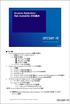 目次 1. Arcserve Replication/High Availability 共通の仕組み 1-1: 同期とレプリケーションについて 1-2: 同期の仕組み ファイルレベル同期 ブロックレベル同期 オフライン同期 1-3: レプリケーションの仕組み 2. Arcserve High Availability スイッチオーバーの仕組み 2-1: IP 移動 2-2: コンピュータ名の切り替え
目次 1. Arcserve Replication/High Availability 共通の仕組み 1-1: 同期とレプリケーションについて 1-2: 同期の仕組み ファイルレベル同期 ブロックレベル同期 オフライン同期 1-3: レプリケーションの仕組み 2. Arcserve High Availability スイッチオーバーの仕組み 2-1: IP 移動 2-2: コンピュータ名の切り替え
目次 はじめに...4 ドキュメントおよびサンプルスクリプト利用規定...4 第 1 章 RHA PowerShell について RHA PowerShell とは Windows PowerShell とは 事前準備 構成イ
 Arcserve Replication/High Availability PowerShell スクリプト実行ガイド 2014/10 1 目次 はじめに...4 ドキュメントおよびサンプルスクリプト利用規定...4 第 1 章 RHA PowerShell について... 5 1.1. RHA PowerShell とは...5 1.2. Windows PowerShell とは...5 1.3.
Arcserve Replication/High Availability PowerShell スクリプト実行ガイド 2014/10 1 目次 はじめに...4 ドキュメントおよびサンプルスクリプト利用規定...4 第 1 章 RHA PowerShell について... 5 1.1. RHA PowerShell とは...5 1.2. Windows PowerShell とは...5 1.3.
CA ARCserve Replication r16 for Windows製品をインストールする前にお読みください
 富士通株式会社 CA ARCserve Replication r16 for Windows 製品をインストールする前にお 読みください この度は CA ARCserve Replication r16 for Windows( 以後 Replication と表記 ) 製品をお買い上げいただき 誠にありがとうございます 本書は Replication 製品の留意事項について記載しております 製品ご使用の前には必ず
富士通株式会社 CA ARCserve Replication r16 for Windows 製品をインストールする前にお 読みください この度は CA ARCserve Replication r16 for Windows( 以後 Replication と表記 ) 製品をお買い上げいただき 誠にありがとうございます 本書は Replication 製品の留意事項について記載しております 製品ご使用の前には必ず
TECHNICAL GUIDE: ARCSERVE BACKUP R16.5 Arcserve Backup r16.5 インストールガイド 第二部インストール編 2013 年 3 月 REV: 1.5
 TECHNICAL GUIDE: ARCSERVE BACKUP R16.5 Arcserve Backup r16.5 インストールガイド 第二部インストール編 2013 年 3 月 REV: 1.5 2. インストール 2-1 インストール環境 2-1-1 動作要件の確認 Arcserve Backup r16.5 関連製品の動作要件は下記 WEB ページを参照して下さい http://www.casupport.jp/resources/bab165win/sysreq.htm
TECHNICAL GUIDE: ARCSERVE BACKUP R16.5 Arcserve Backup r16.5 インストールガイド 第二部インストール編 2013 年 3 月 REV: 1.5 2. インストール 2-1 インストール環境 2-1-1 動作要件の確認 Arcserve Backup r16.5 関連製品の動作要件は下記 WEB ページを参照して下さい http://www.casupport.jp/resources/bab165win/sysreq.htm
第 1 版
 第 1 版 改版履歴 版数改版日付改版内容 1 2011/06/10 新規作成 2 目次 1. SQL Server 2005 Express から SQL Server 2008 R2 製品版へのアップグレード... 5 1.1..NET Framework 3.5 SP1 と Microsoft Windows Installer 4.5 のインストール... 5 1.2. SQL Server
第 1 版 改版履歴 版数改版日付改版内容 1 2011/06/10 新規作成 2 目次 1. SQL Server 2005 Express から SQL Server 2008 R2 製品版へのアップグレード... 5 1.1..NET Framework 3.5 SP1 と Microsoft Windows Installer 4.5 のインストール... 5 1.2. SQL Server
証明書インポート用Webページ
 証明書インポート用 Web ページ 操作マニュアル (Windows Vista/7) 20 年 2 月 日 セコムトラストシステムズ株式会社 P- 改版履歴 版数日付内容担当 V..00 20/2/ 初版発行 STS P-2 目次. はじめに...4 2. 証明書のインポート手順...5 2.. 証明書インポート手続のご案内 電子メール受信... 5 2.2. Webブラウザの事前設定... 6
証明書インポート用 Web ページ 操作マニュアル (Windows Vista/7) 20 年 2 月 日 セコムトラストシステムズ株式会社 P- 改版履歴 版数日付内容担当 V..00 20/2/ 初版発行 STS P-2 目次. はじめに...4 2. 証明書のインポート手順...5 2.. 証明書インポート手続のご案内 電子メール受信... 5 2.2. Webブラウザの事前設定... 6
1.InternetExplorer のバージョン確認手順 1 InternetExplorer を起動します 2 メニューバーより ヘルプ バージョン情報 を選択します メニューバーが表示されていない場合は F10 キーでメニューバーを表示してください 2
 作業を始める前に 作業実施の前提条件として お使いのパソコンが以下の環境の場合に作業が必要となります 他の環境の場合は作業を実施する必要はございません 対象の OS( オペレーティングシステム ) Windows7 WindowsXP をおつかいの教室につきましては作業の必要はありません 対象の InternetExplorer バージョン InternetExplorer8 バージョン確認方法につきましては
作業を始める前に 作業実施の前提条件として お使いのパソコンが以下の環境の場合に作業が必要となります 他の環境の場合は作業を実施する必要はございません 対象の OS( オペレーティングシステム ) Windows7 WindowsXP をおつかいの教室につきましては作業の必要はありません 対象の InternetExplorer バージョン InternetExplorer8 バージョン確認方法につきましては
音声認識サーバのインストールと設定
 APPENDIX C 次のタスクリストを使用して 音声認識ソフトウェアを別の音声認識サーバにインストールし 設定します このタスクは Cisco Unity インストレーションガイド に記載されている詳細な手順を参照します ドキュメントに従って 正しくインストールを完了してください この付録の内容は Cisco Unity ライセンスに音声認識が含まれていること および新しい Cisco Unity
APPENDIX C 次のタスクリストを使用して 音声認識ソフトウェアを別の音声認識サーバにインストールし 設定します このタスクは Cisco Unity インストレーションガイド に記載されている詳細な手順を参照します ドキュメントに従って 正しくインストールを完了してください この付録の内容は Cisco Unity ライセンスに音声認識が含まれていること および新しい Cisco Unity
NALC 活動管理システムインストール手順書 NALC 活動管理システムを利用するためには 以下の性能を持った PC が必要です システム要件 対応 OS 対応ブラウザ Windows7 / Windows8 8.1/windows10 Internet Explorer 8 以降 (Firefox
 NALC 活動管理システムインストール手順書 NALC 活動管理システムを利用するためには 以下の性能を持った PC が必要です システム要件 対応 OS 対応ブラウザ Windows7 / Windows8 8.1/windows10 Internet Explorer 8 以降 (Firefox や Mozilla Google Chrome には対応しておりません ) インターネット環境 ADSL
NALC 活動管理システムインストール手順書 NALC 活動管理システムを利用するためには 以下の性能を持った PC が必要です システム要件 対応 OS 対応ブラウザ Windows7 / Windows8 8.1/windows10 Internet Explorer 8 以降 (Firefox や Mozilla Google Chrome には対応しておりません ) インターネット環境 ADSL
環境構築ガイド ~ インストールから運用開始まで ~ 年 2 月
 環境構築ガイド ~ インストールから運用開始まで ~ 年 2 月 目次 はじめに... 1 1. インストール... 2 1.1 インストール前の確認と準備... 2 1.2 インストール... 4 1.3 ライセンスキーの登録... 9 2. 運用開始のための設定... 12 2.1 環境設定ウィザード... 12 3. 製品情報と無償トレーニング情報... 19 3.1 製品情報および FAQ
環境構築ガイド ~ インストールから運用開始まで ~ 年 2 月 目次 はじめに... 1 1. インストール... 2 1.1 インストール前の確認と準備... 2 1.2 インストール... 4 1.3 ライセンスキーの登録... 9 2. 運用開始のための設定... 12 2.1 環境設定ウィザード... 12 3. 製品情報と無償トレーニング情報... 19 3.1 製品情報および FAQ
iStorage ソフトウェア VMware vCenter Plug-in インストールガイド
 istorage ソフトウェア VMware vcenter Plug-in インストールガイド はじめに このインストールガイドでは WebSAM Storage VMware vcenter Plug-in のインストールに関して説明しています 本製品は VMware vcenter Server と連携する製品のため VMware vcenter Server が稼働するサーバへインストー ルします
istorage ソフトウェア VMware vcenter Plug-in インストールガイド はじめに このインストールガイドでは WebSAM Storage VMware vcenter Plug-in のインストールに関して説明しています 本製品は VMware vcenter Server と連携する製品のため VMware vcenter Server が稼働するサーバへインストー ルします
セットアップマニュアル
 SHIFT Manager セットアップ手順 SHIFT Manager をセットアップする場合の手順について説明します セットアップの概要 2 1.1 セットアップ前の確認事項... 2 動作環境... 2 使用するドライブなどの確認... 2 1.2 セットアップの流れ... 3 アンインストール ( 既にお使いの端末をWindows 10 にアップグレードする場合 ) 4 2.1 アンインストールの準備...
SHIFT Manager セットアップ手順 SHIFT Manager をセットアップする場合の手順について説明します セットアップの概要 2 1.1 セットアップ前の確認事項... 2 動作環境... 2 使用するドライブなどの確認... 2 1.2 セットアップの流れ... 3 アンインストール ( 既にお使いの端末をWindows 10 にアップグレードする場合 ) 4 2.1 アンインストールの準備...
PC にソフトをインストールすることによって OpenVPN でセキュア SAMBA へ接続することができます 注意 OpenVPN 接続は仮想 IP を使用します ローカル環境にて IP 設定が被らない事をご確認下さい 万が一仮想 IP とローカル環境 IP が被るとローカル環境内接続が行えなくな
 操作ガイド Ver.2.3 目次 1. インストール... - 2-2. SAMBA Remote 利用... - 9-2.1. 接続確認... - 9-2.2. 自動接続... - 11-2.3. 編集... - 13-2.4. インポート... - 16-2.5. 削除... - 18-2.6. 参考資料 ( 接続状況が不安定な場合の対処方法について )... - 19-2.6.1. サービスの再起動...
操作ガイド Ver.2.3 目次 1. インストール... - 2-2. SAMBA Remote 利用... - 9-2.1. 接続確認... - 9-2.2. 自動接続... - 11-2.3. 編集... - 13-2.4. インポート... - 16-2.5. 削除... - 18-2.6. 参考資料 ( 接続状況が不安定な場合の対処方法について )... - 19-2.6.1. サービスの再起動...
更新用証明書インポートツール 操作マニュアル 2011 年 10 月 31 日 セコムトラストシステムズ株式会社 Copyright 2011 SECOM Trust Systems CO.,LTD. All rights reserved. P-1
 更新用証明書インポートツール 操作マニュアル 20 年 0 月 3 日 セコムトラストシステムズ株式会社 P- 改版履歴 版数 日付 内容 担当 V..00 200/2/27 初版発行 STS V..0 20/0/3 動作条件 ( オペレーティングシステム ブラウザ ) 追加確認ページの手順追加 STS P-2 目次. はじめに... 4 2. 証明書のインポート手順... 5 2.. 契約者番号
更新用証明書インポートツール 操作マニュアル 20 年 0 月 3 日 セコムトラストシステムズ株式会社 P- 改版履歴 版数 日付 内容 担当 V..00 200/2/27 初版発行 STS V..0 20/0/3 動作条件 ( オペレーティングシステム ブラウザ ) 追加確認ページの手順追加 STS P-2 目次. はじめに... 4 2. 証明書のインポート手順... 5 2.. 契約者番号
証明書インポート用Webページ
 証明書インポート用 Web ページ 操作マニュアル (Windows XP) 20 年 2 月 日 セコムトラストシステムズ株式会社 P- 改版履歴 版数日付内容担当 V..00 20/2/ 初版発行 STS P-2 目次. はじめに...4 2. 証明書のインポート手順...5 2.. 証明書インポート手続のご案内 電子メール受信...5 2.2. Webブラウザの事前設定...6 2.3. 証明書発行サイトへのアクセス...7
証明書インポート用 Web ページ 操作マニュアル (Windows XP) 20 年 2 月 日 セコムトラストシステムズ株式会社 P- 改版履歴 版数日付内容担当 V..00 20/2/ 初版発行 STS P-2 目次. はじめに...4 2. 証明書のインポート手順...5 2.. 証明書インポート手続のご案内 電子メール受信...5 2.2. Webブラウザの事前設定...6 2.3. 証明書発行サイトへのアクセス...7
GHS混合物分類判定システムインストールマニュアル
 GHS 混合物分類判定システムインストールマニュアル ~ ダウンロード版 ~ Ver.3.0 目次 1 はじめに... 1 1.1 目的... 1 1.2 本手順書について... 1 1.3 動作環境... 2 2 インストール... 3 2.1 Windows 8(8.1) Windows10 のセットアップ事前準備... 3 2.2 セットアップツールの実行... 5 2.3 必須コンポーネント...
GHS 混合物分類判定システムインストールマニュアル ~ ダウンロード版 ~ Ver.3.0 目次 1 はじめに... 1 1.1 目的... 1 1.2 本手順書について... 1 1.3 動作環境... 2 2 インストール... 3 2.1 Windows 8(8.1) Windows10 のセットアップ事前準備... 3 2.2 セットアップツールの実行... 5 2.3 必須コンポーネント...
改訂履歴 改訂日改定内容 第 1 版 2013 年 7 月 16 日新規作成 第 2 版 2013 年 9 月 4 日 STEP3-2 認証用バッチの実行 に Vista での操作を追記 第 3 版 2014 年 7 月 14 日 Windows XP に関する記述を削除 STEP2-1 新規インス
 Office2010 インストールマニュアル 2014 年 7 月 14 日 神戸大学情報基盤センター このマニュアルは九州大学情報統括本部より提供いただいたマニュアルをもとに作成いたしました This work is licensed under a Creative Commons Attribution-NonCommercial-ShareAlike 2.1 Japan License. 改訂履歴
Office2010 インストールマニュアル 2014 年 7 月 14 日 神戸大学情報基盤センター このマニュアルは九州大学情報統括本部より提供いただいたマニュアルをもとに作成いたしました This work is licensed under a Creative Commons Attribution-NonCommercial-ShareAlike 2.1 Japan License. 改訂履歴
目次 目次 準備いただくもの 準備 SQLServer2008 R2 ExpressEdition のインストール インストールの前に インストール 設定一覧 機
 やってみよう! パソコンデータ入力 Ver3.1 - サーバー構築設定手順書 - 2010 年 11 月 15 日 1 / 25 目次 目次... 2 1. 準備いただくもの... 3 1.1. 準備... 3 2. SQLServer2008 R2 ExpressEdition のインストール... 4 2.1. インストールの前に... 4 2.2. インストール... 6 2.3. 設定一覧...
やってみよう! パソコンデータ入力 Ver3.1 - サーバー構築設定手順書 - 2010 年 11 月 15 日 1 / 25 目次 目次... 2 1. 準備いただくもの... 3 1.1. 準備... 3 2. SQLServer2008 R2 ExpressEdition のインストール... 4 2.1. インストールの前に... 4 2.2. インストール... 6 2.3. 設定一覧...
SQL Server データベース接続設定 マニュアル
 2018/07 SQL Server データベース接続設定 ユーザーガイド 本ユーザーガイドについて このユーザーガイドは SQL Server データベースへの接続設定などについて説明するものです 設定作業を始める前に Windows やネットワーク環境などが正しく動作することを あらかじめ確認しておいてください 本ユーザーガイドの画面ダンプはあくまで一例です 実際の画面とは異なる場合があります
2018/07 SQL Server データベース接続設定 ユーザーガイド 本ユーザーガイドについて このユーザーガイドは SQL Server データベースへの接続設定などについて説明するものです 設定作業を始める前に Windows やネットワーク環境などが正しく動作することを あらかじめ確認しておいてください 本ユーザーガイドの画面ダンプはあくまで一例です 実際の画面とは異なる場合があります
インストール要領書
 2016/04/28 第 1 版 CSS-Net インストール要領書 この冊子は CSS-Net のインストール方法を分かり易く説明してあります インストール方法が分からないときはご覧になって下さい 目次 1. はじめに 2. CSS-Net の動作環境 3. インストーラのダウンロード 4. インストール手順 5. CSS-Net の起動および初期設定 6. アンインストール方法 1. はじめに
2016/04/28 第 1 版 CSS-Net インストール要領書 この冊子は CSS-Net のインストール方法を分かり易く説明してあります インストール方法が分からないときはご覧になって下さい 目次 1. はじめに 2. CSS-Net の動作環境 3. インストーラのダウンロード 4. インストール手順 5. CSS-Net の起動および初期設定 6. アンインストール方法 1. はじめに
クラウドファイルサーバーデスクトップ版 インストールマニュアル ファイルサーバー管理機能 第 1.1 版 2017/01/24 富士通株式会社
 クラウドファイルサーバーデスクトップ版 インストールマニュアル ファイルサーバー管理機能 第 1.1 版 2017/01/24 富士通株式会社 < 変更履歴 > 版数 発行日 変更内容 初版 2016/11/01 ー 1.1 2017/01/24 マニュアルの名称を見直す 1 目次 1. はじめに... 4 2. 本書の目的... 4 3. 本書の位置づけ... 4 4. 動作環境... 5 5.
クラウドファイルサーバーデスクトップ版 インストールマニュアル ファイルサーバー管理機能 第 1.1 版 2017/01/24 富士通株式会社 < 変更履歴 > 版数 発行日 変更内容 初版 2016/11/01 ー 1.1 2017/01/24 マニュアルの名称を見直す 1 目次 1. はじめに... 4 2. 本書の目的... 4 3. 本書の位置づけ... 4 4. 動作環境... 5 5.
クラウドファイルサーバーデスクトップ版 インストールマニュアル 利用者機能 第 1.2 版 2019/04/01 富士通株式会社
 クラウドファイルサーバーデスクトップ版 インストールマニュアル 利用者機能 第 1.2 版 2019/04/01 富士通株式会社 < 変更履歴 > 版数 発行日 変更内容 初版 2016/11/01 1.1 2017/01/24 マニュアルの名称を見直す 1.2 2019/04/01 5. インストール ようこそ画面の最新化 1 目次 1. はじめに... 4 2. 本書の目的... 4 3. 本書の位置づけ...
クラウドファイルサーバーデスクトップ版 インストールマニュアル 利用者機能 第 1.2 版 2019/04/01 富士通株式会社 < 変更履歴 > 版数 発行日 変更内容 初版 2016/11/01 1.1 2017/01/24 マニュアルの名称を見直す 1.2 2019/04/01 5. インストール ようこそ画面の最新化 1 目次 1. はじめに... 4 2. 本書の目的... 4 3. 本書の位置づけ...
改版履歴 版数 日付 内容 担当 V /03/27 初版発行 STS V /01/27 動作条件のオペレーティングシステムに Windows 7 STS を追加 また 動作条件のブラウザに Internet Explorer 8 を追加 V /0
 証明書インポートツール 操作マニュアル 2011 年 3 月 4 日 セコムトラストシステムズ株式会社 P-1 改版履歴 版数 日付 内容 担当 V.1.00 2009/03/27 初版発行 STS V.1.10 2011/01/27 動作条件のオペレーティングシステムに Windows 7 STS を追加 また 動作条件のブラウザに Internet Explorer 8 を追加 V.1.20 2011/03/04
証明書インポートツール 操作マニュアル 2011 年 3 月 4 日 セコムトラストシステムズ株式会社 P-1 改版履歴 版数 日付 内容 担当 V.1.00 2009/03/27 初版発行 STS V.1.10 2011/01/27 動作条件のオペレーティングシステムに Windows 7 STS を追加 また 動作条件のブラウザに Internet Explorer 8 を追加 V.1.20 2011/03/04
BACREX-R クライアント利用者用ドキュメント
 Ver4.0.0 IE 設定の注意事項 第 1.1 版 はじめに このマニュアルは BACREX-R を実際に使用する前に知っておいて頂きたい内容として 使用する前の設定や 動作に関する注意事項を記述したものです 最初に必ずお読み頂き 各設定を行ってください 実際に表示される画面と マニュアルの画面とが異なる場合があります BACREX-R は お客様の使用環境に合わせてカスタマイズのできるシステムです
Ver4.0.0 IE 設定の注意事項 第 1.1 版 はじめに このマニュアルは BACREX-R を実際に使用する前に知っておいて頂きたい内容として 使用する前の設定や 動作に関する注意事項を記述したものです 最初に必ずお読み頂き 各設定を行ってください 実際に表示される画面と マニュアルの画面とが異なる場合があります BACREX-R は お客様の使用環境に合わせてカスタマイズのできるシステムです
(8) [ 全般 ] タブをクリックします (9) [ インターネット一時ファイル ] の [ 設定 ] ボタンをクリックします (10) [ 保存しているページの新しいバージョンの確認 ] から [ ページを表示するごとに確認する ] をクリックします (11) [OK] ボタンをクリックしていき
![(8) [ 全般 ] タブをクリックします (9) [ インターネット一時ファイル ] の [ 設定 ] ボタンをクリックします (10) [ 保存しているページの新しいバージョンの確認 ] から [ ページを表示するごとに確認する ] をクリックします (11) [OK] ボタンをクリックしていき (8) [ 全般 ] タブをクリックします (9) [ インターネット一時ファイル ] の [ 設定 ] ボタンをクリックします (10) [ 保存しているページの新しいバージョンの確認 ] から [ ページを表示するごとに確認する ] をクリックします (11) [OK] ボタンをクリックしていき](/thumbs/87/97033657.jpg) Internet Explorer 5.5 SP2 をご利用の場合の設定方法 1. BACREX を利用するための標準的な設定 [1] WWW ブラウザの設定 (1) Internet Explorerを起動し [ ツール ] メニューの [ インターネットオプション ] を選択します (2) [ セキュリティ ] タブをクリックします (3) [Web コンテンツのゾーンを選択してセキュリティのレベルを設定する
Internet Explorer 5.5 SP2 をご利用の場合の設定方法 1. BACREX を利用するための標準的な設定 [1] WWW ブラウザの設定 (1) Internet Explorerを起動し [ ツール ] メニューの [ インターネットオプション ] を選択します (2) [ セキュリティ ] タブをクリックします (3) [Web コンテンツのゾーンを選択してセキュリティのレベルを設定する
Rev:1.1 Arcserve Unified Data Protection 7.0 環境構築ガイド - コンソール + 復旧ポイントサーバ - ( フルコンポーネント ) インストール編 はじめに インストール インストール前の確認と準備 バ
 Arcserve Unified Data Protection 7.0 環境構築ガイド - コンソール + 復旧ポイントサーバ - ( フルコンポーネント ) インストール編 はじめに... 1 1. インストール... 2 1.1 インストール前の確認と準備... 2 1.2 バージョンの確認... 8 1.3 ライセンスキーの登録...13 2. 運用開始のための設定... 16 2.1 環境設定ウィザード...16
Arcserve Unified Data Protection 7.0 環境構築ガイド - コンソール + 復旧ポイントサーバ - ( フルコンポーネント ) インストール編 はじめに... 1 1. インストール... 2 1.1 インストール前の確認と準備... 2 1.2 バージョンの確認... 8 1.3 ライセンスキーの登録...13 2. 運用開始のための設定... 16 2.1 環境設定ウィザード...16
Microsoft Word - インストールマニュアルSBS XP SP1第1版 doc
 spaaqs 光セキュリティベーシック powered by Symantec Windows XP Service Pack 2 版インストールマニュアル 第 2 版 2010 年 9 月 7 日 1 目次 1. ご利用の前に P. 3 2. 申し込みから利用開始までの流れ P. 4 3. お申し込み ダウンロード P. 5 4. インストール P. 9 5. アクティブ化 P.13 6. Live
spaaqs 光セキュリティベーシック powered by Symantec Windows XP Service Pack 2 版インストールマニュアル 第 2 版 2010 年 9 月 7 日 1 目次 1. ご利用の前に P. 3 2. 申し込みから利用開始までの流れ P. 4 3. お申し込み ダウンロード P. 5 4. インストール P. 9 5. アクティブ化 P.13 6. Live
はじめに このマニュアルは BACREX-R を実際に使用する前に知っておいて頂きたい内容として 使用する前の設定や 動作に関する注意事項を記述したものです 最初に必ずお読み頂き 各設定を行ってください 実際に表示される画面と マニュアルの画面とが異なる場合があります BACREX-R は お客様の
 Ver4 IE9.0 設定の注意事項 第 1 版 はじめに このマニュアルは BACREX-R を実際に使用する前に知っておいて頂きたい内容として 使用する前の設定や 動作に関する注意事項を記述したものです 最初に必ずお読み頂き 各設定を行ってください 実際に表示される画面と マニュアルの画面とが異なる場合があります BACREX-R は お客様の使用環境に合わせてカスタマイズのできるシステムです
Ver4 IE9.0 設定の注意事項 第 1 版 はじめに このマニュアルは BACREX-R を実際に使用する前に知っておいて頂きたい内容として 使用する前の設定や 動作に関する注意事項を記述したものです 最初に必ずお読み頂き 各設定を行ってください 実際に表示される画面と マニュアルの画面とが異なる場合があります BACREX-R は お客様の使用環境に合わせてカスタマイズのできるシステムです
01_08 インストールガイド
 STAFF EXPRESS アンインストール / インストールについて 概要 Staff Express インストーラはスタッフエクスプレスの動作上必要なファイルをインストールするためのプログラムです 注意 本プログラムを実行する前には必ず他のプログラムを終了させてください インストールインストール アンインストール アンインストール作業は 必ず管理者権限を持つユーザーで行ってください インストールプログラムについて
STAFF EXPRESS アンインストール / インストールについて 概要 Staff Express インストーラはスタッフエクスプレスの動作上必要なファイルをインストールするためのプログラムです 注意 本プログラムを実行する前には必ず他のプログラムを終了させてください インストールインストール アンインストール アンインストール作業は 必ず管理者権限を持つユーザーで行ってください インストールプログラムについて
SAMBA Stunnel(Windows) 編 1. インストール 1 セキュア SAMBA の URL にアクセスし ログインを行います xxx 部分は会社様によって異なります xxxxx 2 Windows 版ダウンロード ボ
 操作ガイド Ver.2.3 目次 1. インストール... - 2-2. SAMBA Stunnel 利用... - 8-2.1. 接続確認... - 8-2.2. 編集... - 11-2.3. インポート... - 14-2.4. 削除... - 15-2.5 フォルダショートカットの作成... - 16-3. 動作環境... - 18-4. 参考資料 ( 接続状況が不安定な場合の対処方法について
操作ガイド Ver.2.3 目次 1. インストール... - 2-2. SAMBA Stunnel 利用... - 8-2.1. 接続確認... - 8-2.2. 編集... - 11-2.3. インポート... - 14-2.4. 削除... - 15-2.5 フォルダショートカットの作成... - 16-3. 動作環境... - 18-4. 参考資料 ( 接続状況が不安定な場合の対処方法について
ブラウザ Internet Explorer 7 の設定について 第3版
 Internet Explorer 7 について ディサークル株式会社 本資料では POWER EGG を Internet Explorer 7 で動作させる場合に必要な 設定及び ActiveX のインストールについて説明します 1. Internet Explorer 7 の設定について Internet Explorer 7 では インターネット一時ファイルと履歴の設定 セキュリティゾーンとセキュリティの設定
Internet Explorer 7 について ディサークル株式会社 本資料では POWER EGG を Internet Explorer 7 で動作させる場合に必要な 設定及び ActiveX のインストールについて説明します 1. Internet Explorer 7 の設定について Internet Explorer 7 では インターネット一時ファイルと履歴の設定 セキュリティゾーンとセキュリティの設定
Pirates Buster Series Secure Viewer セットアップマニュアル (Web インストーラ)
 Pirates Buster Series Secure Viewer セットアップマニュアル (Web インストーラ ) Pirates Buster for Document Pirates Buster for WebDocument 本書の利用方法 目的と概要本書は Web インストーラを利用した Secure Viewer のインストールについて説明します 利用対象者本書は 暗号化されたファイルの利用者を対象としています
Pirates Buster Series Secure Viewer セットアップマニュアル (Web インストーラ ) Pirates Buster for Document Pirates Buster for WebDocument 本書の利用方法 目的と概要本書は Web インストーラを利用した Secure Viewer のインストールについて説明します 利用対象者本書は 暗号化されたファイルの利用者を対象としています
Vista IE7 ブラウザの設定手順
 Windows Vista-Internet Explorer 7 の設定について ディサークル株式会社 本資料では POWER EGG を Windows Vista 上で Internet Explorer 7 で動作させる場合に必要な 設定及び ActiveX のインストールについて説明します 1. Internet Explorer 7 の設定について Internet Explorer 7
Windows Vista-Internet Explorer 7 の設定について ディサークル株式会社 本資料では POWER EGG を Windows Vista 上で Internet Explorer 7 で動作させる場合に必要な 設定及び ActiveX のインストールについて説明します 1. Internet Explorer 7 の設定について Internet Explorer 7
Team Foundation Server 2018 を使用したバージョン管理 補足資料
 Team Foundation Server 2018 を使用したバージョン管理 Magic xpa 3.0/Magic xpa 2.5/uniPaaS V1Plus 補足資料 マジックソフトウェア ジャパン株式会社 2018 年 8 月 24 日 本ドキュメントは Magic xpa 3.0/Magic xpa 2.5/uniPaaS V1Plus で Team Foundation Server(
Team Foundation Server 2018 を使用したバージョン管理 Magic xpa 3.0/Magic xpa 2.5/uniPaaS V1Plus 補足資料 マジックソフトウェア ジャパン株式会社 2018 年 8 月 24 日 本ドキュメントは Magic xpa 3.0/Magic xpa 2.5/uniPaaS V1Plus で Team Foundation Server(
PowerPoint プレゼンテーション
 環境設定 (IE11 Edge)(Edge は 国内 + 国外版 国内外 + 翻訳版 のみ ) SRPARTNER では印刷 ダウンロードなどに ActiveX アドオンを使用しており ログイン時にインストールメッセージが表示されます ご使用端末に初期設定いただく必要がございます 以下記載の設定を実施し 設定変更を行ってください 1. 保護モードの解除 1[ コントロールパネル ]-[ インタ -
環境設定 (IE11 Edge)(Edge は 国内 + 国外版 国内外 + 翻訳版 のみ ) SRPARTNER では印刷 ダウンロードなどに ActiveX アドオンを使用しており ログイン時にインストールメッセージが表示されます ご使用端末に初期設定いただく必要がございます 以下記載の設定を実施し 設定変更を行ってください 1. 保護モードの解除 1[ コントロールパネル ]-[ インタ -
ConsoleDA Agent For Serverインストールガイド
 ConsoleDA Agent For Server インストールガイド BDLINKV3-IN-AGFS-03 はじめに ConsoleDA Agent For Server インストールガイドでは ConsoleDA Agent For Server のインストール手順について説明します 以下 説明用画面は全て Windows Server 2008 R2 上で実行したときのイメージです 重要なお知らせ
ConsoleDA Agent For Server インストールガイド BDLINKV3-IN-AGFS-03 はじめに ConsoleDA Agent For Server インストールガイドでは ConsoleDA Agent For Server のインストール手順について説明します 以下 説明用画面は全て Windows Server 2008 R2 上で実行したときのイメージです 重要なお知らせ
Oracle Business Intelligence Standard Edition One のインストール
 Oracle Business Intelligence Standard Edition One のインストール 第 1 版 作成日 :2007 年 7 月 31 日 更新日 :2007 年 7 月 31 日 目次 はじめに... 3 Ⅰ. インストール作業... 4 Ⅱ. 起動状況の確認... 8 Ⅱ-1. Oracle BI Administration Tool の起動... 8 Ⅱ-2.
Oracle Business Intelligence Standard Edition One のインストール 第 1 版 作成日 :2007 年 7 月 31 日 更新日 :2007 年 7 月 31 日 目次 はじめに... 3 Ⅰ. インストール作業... 4 Ⅱ. 起動状況の確認... 8 Ⅱ-1. Oracle BI Administration Tool の起動... 8 Ⅱ-2.
改版履歴 版 発行年月日 改版内容 作成者 /02/08 初版 NEC ビッグローブ /02/ クライアント AP のバージョンアップを追加 NEC ビッグローブ /07/ 接続設定にメッシュストレージ ST/HA の場合を追加
 BIGLOBE クラウドストレージ クライアント AP インストールマニュアル 第 1.8 版 2014 年 4 月 1 日 ビッグローブ株式会社 - 1 - 改版履歴 版 発行年月日 改版内容 作成者 1.0 2011/02/08 初版 NEC ビッグローブ 1.1 2011/02/21 2.3 クライアント AP のバージョンアップを追加 NEC ビッグローブ 1.2 2011/07/06 3.1
BIGLOBE クラウドストレージ クライアント AP インストールマニュアル 第 1.8 版 2014 年 4 月 1 日 ビッグローブ株式会社 - 1 - 改版履歴 版 発行年月日 改版内容 作成者 1.0 2011/02/08 初版 NEC ビッグローブ 1.1 2011/02/21 2.3 クライアント AP のバージョンアップを追加 NEC ビッグローブ 1.2 2011/07/06 3.1
TimeTracker FX セットアップガイド 補足資料 2/14 0. はじめに 本資料は [TimeTracker FX セットアップガイド ] では説明していない Microsoft SQL Server 2005 ( 以下 SQL Server 2005) の設定や操作方法を補足するための
![TimeTracker FX セットアップガイド 補足資料 2/14 0. はじめに 本資料は [TimeTracker FX セットアップガイド ] では説明していない Microsoft SQL Server 2005 ( 以下 SQL Server 2005) の設定や操作方法を補足するための TimeTracker FX セットアップガイド 補足資料 2/14 0. はじめに 本資料は [TimeTracker FX セットアップガイド ] では説明していない Microsoft SQL Server 2005 ( 以下 SQL Server 2005) の設定や操作方法を補足するための](/thumbs/65/53384768.jpg) TimeTracker FX 補足資料 SQL Server 2005 インストール方法 2007 年 1 月 TimeTracker FX セットアップガイド 補足資料 2/14 0. はじめに 本資料は [TimeTracker FX セットアップガイド ] では説明していない Microsoft SQL Server 2005 ( 以下 SQL Server 2005) の設定や操作方法を補足するためのものです
TimeTracker FX 補足資料 SQL Server 2005 インストール方法 2007 年 1 月 TimeTracker FX セットアップガイド 補足資料 2/14 0. はじめに 本資料は [TimeTracker FX セットアップガイド ] では説明していない Microsoft SQL Server 2005 ( 以下 SQL Server 2005) の設定や操作方法を補足するためのものです
ikeyドライバインストール手順書
 ikey インストール手順書 (Windows 8.1 版 Ver4.1.1.7) Ver 1.2 2017/9 1 ご利用になる前に 地域貢献型メッセージボードシステムにおいて 認証キーを使用し セキュリティ 認証を行なう為には ikey ドライバをインストールする必要があります ドライバのインストールにあたって 以下の内容をご了解の上 ご利用下さい システム条件 OS : Windows 8.1
ikey インストール手順書 (Windows 8.1 版 Ver4.1.1.7) Ver 1.2 2017/9 1 ご利用になる前に 地域貢献型メッセージボードシステムにおいて 認証キーを使用し セキュリティ 認証を行なう為には ikey ドライバをインストールする必要があります ドライバのインストールにあたって 以下の内容をご了解の上 ご利用下さい システム条件 OS : Windows 8.1
Microsoft Word JA_revH.doc
 X-RiteColor Master Web バージョン このドキュメントでは X-RiteColor Master Web バージョンのインストール手順を説明します 必ずここで紹介される手順に従って設定を実行してください 設定を開始する前に Windows 2003 Server がインストールされており サーバーの構成ウィザード サーバの役割 で下図のように設定されていることを確認してください
X-RiteColor Master Web バージョン このドキュメントでは X-RiteColor Master Web バージョンのインストール手順を説明します 必ずここで紹介される手順に従って設定を実行してください 設定を開始する前に Windows 2003 Server がインストールされており サーバーの構成ウィザード サーバの役割 で下図のように設定されていることを確認してください
啓林館データベースソフト KeirinkanDB System インストールマニュアル 啓林館中学校 DB システムのインストール 啓林館中学校 DB システムは 算数 数学 と 理科 は別メディアとなります 1 教科をインストールしている場合 追加で別の教科をインストール可能です ( 教科追加イン
 啓林館データベースソフト KeirinkanDB System インストールマニュアル 啓林館中学校 DB システムのインストール 啓林館中学校 DB システムは 算数 数学 と 理科 は別メディアとなります 1 教科をインストールしている場合 追加で別の教科をインストール可能です ( 教科追加インストール P11 参照 ) 1Windows XP(SP3) の場合 (Windows Vista/7
啓林館データベースソフト KeirinkanDB System インストールマニュアル 啓林館中学校 DB システムのインストール 啓林館中学校 DB システムは 算数 数学 と 理科 は別メディアとなります 1 教科をインストールしている場合 追加で別の教科をインストール可能です ( 教科追加インストール P11 参照 ) 1Windows XP(SP3) の場合 (Windows Vista/7
プリンタードライバーインストールガイド - Windows 10/8.1 - 本ガイドは 複合機 bizhub C368 を例に説明をしています 他の機種の場合も操作 法は同じです 本書では Windows 10 および 8.1 で複合機を利 するために必要なプリンタードライバーのインストール 法を
 プリンタードライバーインストールガイド - Windows 10/8.1 - 本ガイドは 複合機 bizhub C368 を例に説明をしています 他の機種の場合も操作 法は同じです 本書では Windows 10 および 8.1 で複合機を利 するために必要なプリンタードライバーのインストール 法を説明します 他の OS の場合は ユーザーズガイド を参照してください 1. インストールする前に 1.
プリンタードライバーインストールガイド - Windows 10/8.1 - 本ガイドは 複合機 bizhub C368 を例に説明をしています 他の機種の場合も操作 法は同じです 本書では Windows 10 および 8.1 で複合機を利 するために必要なプリンタードライバーのインストール 法を説明します 他の OS の場合は ユーザーズガイド を参照してください 1. インストールする前に 1.
内容 Softimage のスタンドアロンライセンスのインストールとライセンス取得 Softimage セットアッププログラムを実行 エンドユーザ使用許諾契約 (EULA) に同意 インストール先のパスを指定 パッケージの選択... 6
 Autodesk Softimage 2010 スタンドアロンおよび Autodesk Softimage 2010 マルチシートスタンドアロンインストールガイド Windows 搭載システム対応 2009 年 9 月 オートデスク株式会社 プロダクトサポート本部 1 内容 Softimage のスタンドアロンライセンスのインストールとライセンス取得... 3 1. Softimage セットアッププログラムを実行...
Autodesk Softimage 2010 スタンドアロンおよび Autodesk Softimage 2010 マルチシートスタンドアロンインストールガイド Windows 搭載システム対応 2009 年 9 月 オートデスク株式会社 プロダクトサポート本部 1 内容 Softimage のスタンドアロンライセンスのインストールとライセンス取得... 3 1. Softimage セットアッププログラムを実行...
目次 1. ユーザー登録 ( 初期セットアップ ) を行う Office365 の基本的な動作を確認する... 6 Office365 にログインする ( サインイン )... 6 Office365 からサインアウトする ( ログアウト )... 6 パスワードを変更する... 7
 実践女子学園 目次 1. ユーザー登録 ( 初期セットアップ ) を行う... 2 2. Office365 の基本的な動作を確認する... 6 Office365 にログインする ( サインイン )... 6 Office365 からサインアウトする ( ログアウト )... 6 パスワードを変更する... 7 3. Office インストール... 8 Office インストール手順... 8
実践女子学園 目次 1. ユーザー登録 ( 初期セットアップ ) を行う... 2 2. Office365 の基本的な動作を確認する... 6 Office365 にログインする ( サインイン )... 6 Office365 からサインアウトする ( ログアウト )... 6 パスワードを変更する... 7 3. Office インストール... 8 Office インストール手順... 8
クライアント証明書インストールマニュアル
 クライアント証明書更新マニュアル クライアント証明書更新の流れ step1 証明書の更新 P.2~ step2 古い証明書の削除 P.5~ クライアント証明書は 有効期限が切れる 30 日前から更新することができます 更新作業は有効期限の切れる証明書に対して行います 複数のパソコンに証明書をインストールしていて どのパソコンの証明書を更新するか分からない場合は P.11 の方法でご確認ください 目次
クライアント証明書更新マニュアル クライアント証明書更新の流れ step1 証明書の更新 P.2~ step2 古い証明書の削除 P.5~ クライアント証明書は 有効期限が切れる 30 日前から更新することができます 更新作業は有効期限の切れる証明書に対して行います 複数のパソコンに証明書をインストールしていて どのパソコンの証明書を更新するか分からない場合は P.11 の方法でご確認ください 目次
ConsoleDA Agent For Server インストールガイド
 ConsoleDA Agent For Server インストールガイド マニュアルはよく読み 大切に保管してください 製品を使用する前に 安全上の指示をよく読み 十分理解してください このマニュアルは いつでも参照できるよう 手近な所に保管してください BDLINKV3-IN-AGFS-05 - 目次 - 1 ConsoleDA Agent For Server インストールの前に... 1 1-1
ConsoleDA Agent For Server インストールガイド マニュアルはよく読み 大切に保管してください 製品を使用する前に 安全上の指示をよく読み 十分理解してください このマニュアルは いつでも参照できるよう 手近な所に保管してください BDLINKV3-IN-AGFS-05 - 目次 - 1 ConsoleDA Agent For Server インストールの前に... 1 1-1
はじめに 京セラ製スマートフォンを指定の microusb ケーブル ( 別売 ) またはこれと共通仕様の microusb ケーブル ( 別売 )( 以下 USB ケーブル ) と接続して USB テザリング機能をご使用いただくためには あらかじめパソコンに USB ドライバ をインストールしてい
 京セラ製スマートフォン用 USB ドライバインストールマニュアル 本書内で使用されている表示画面は説明用に作成されたものです OS のバージョンやお使いのパソコンの環境 セキュリティ設定によっては表示画面の有無 詳細内容 名称が異なる場合があります 本書は お客様が Windows の基本操作に習熟していることを前提にしています パソコンの操作については お使いのパソコンの取扱説明書をご覧ください
京セラ製スマートフォン用 USB ドライバインストールマニュアル 本書内で使用されている表示画面は説明用に作成されたものです OS のバージョンやお使いのパソコンの環境 セキュリティ設定によっては表示画面の有無 詳細内容 名称が異なる場合があります 本書は お客様が Windows の基本操作に習熟していることを前提にしています パソコンの操作については お使いのパソコンの取扱説明書をご覧ください
スライド 1
 Hos-CanR 3.0 ファイル共有 (SF) 版セットアップハンドブック Hos-CanR 3.0 ファイル共有 (SF) 版 セットアップハンドブック ( 初期設定 ) システム管理者用 Ver. バージョン改訂日付改訂内容 Ver. 00/3/5 初版 Ver. 00//0 作業対象コンピュータのアイコン追加 Hos-CanR 3.0 ファイル共有 (SF) 版セットアップハンドブック 目
Hos-CanR 3.0 ファイル共有 (SF) 版セットアップハンドブック Hos-CanR 3.0 ファイル共有 (SF) 版 セットアップハンドブック ( 初期設定 ) システム管理者用 Ver. バージョン改訂日付改訂内容 Ver. 00/3/5 初版 Ver. 00//0 作業対象コンピュータのアイコン追加 Hos-CanR 3.0 ファイル共有 (SF) 版セットアップハンドブック 目
プリンタドライバのインストール. Windows で使用する場合 Windows プリンタドライバのインストール方法は 接続方法や使用するプリンタドライバによって異なります また コンピュータの OS によってインストール方法が異なります お使いのコンピュータの OS に合わせて 以下の参照ページを
 プリンタドライバのインストール.1 プリンタドライバの種類と対応 OS 本プリンティングシステムを使用するためには プリンタドライバのインストールが必要です プリンタドライバとは 出力するデータの処理などを制御するプログラムで 使用する前に付属の CD からコンピュータにインストールします 付属の CD に含まれるプリンタドライバと 対応しているコンピュータの OS は以下のとおりです 必要なプリンタドライバをインストールしてください
プリンタドライバのインストール.1 プリンタドライバの種類と対応 OS 本プリンティングシステムを使用するためには プリンタドライバのインストールが必要です プリンタドライバとは 出力するデータの処理などを制御するプログラムで 使用する前に付属の CD からコンピュータにインストールします 付属の CD に含まれるプリンタドライバと 対応しているコンピュータの OS は以下のとおりです 必要なプリンタドライバをインストールしてください
目次 1. はじめに 2. CSS-Net の動作環境 3. インストール手順 4. CSS-Net の起動および初期設定 5. アンインストール方法 1. はじめに 本書は CSS-Net(GSPc_Local) のインストール手順を纏めたものです 1
 2016/09/26 第 3 版 CSS-Net インストール要領書 この冊子は CSS-Net のインストール方法を分かり易く説明してあります インストール方法が分からないときはご覧になって下さい 目次 1. はじめに 2. CSS-Net の動作環境 3. インストール手順 4. CSS-Net の起動および初期設定 5. アンインストール方法 1. はじめに 本書は CSS-Net(GSPc_Local)
2016/09/26 第 3 版 CSS-Net インストール要領書 この冊子は CSS-Net のインストール方法を分かり易く説明してあります インストール方法が分からないときはご覧になって下さい 目次 1. はじめに 2. CSS-Net の動作環境 3. インストール手順 4. CSS-Net の起動および初期設定 5. アンインストール方法 1. はじめに 本書は CSS-Net(GSPc_Local)
新規インストールガイド Microsoft Office Professional Plus 2016 本書は Download Station から Microsoft Office Professional Plus 2016( 以下 Office) をダウンロ ドし 新規インストールを行う手順
 新規インストールガイド Microsoft Office Professional Plus 2016 本書は Download Station から Microsoft Office Professional Plus 2016( 以下 Office) をダウンロ ドし 新規インストールを行う手順を記載しています 本手順は学内ネットワークに接続した状態で行う必要があります 認証プログラム とは ソフトウェアのインストール
新規インストールガイド Microsoft Office Professional Plus 2016 本書は Download Station から Microsoft Office Professional Plus 2016( 以下 Office) をダウンロ ドし 新規インストールを行う手順を記載しています 本手順は学内ネットワークに接続した状態で行う必要があります 認証プログラム とは ソフトウェアのインストール
SAMBA Remote(Mac) 編 PC にソフトをインストールすることによって OpenVPN でセキュア SAMBA へ接続することができます 注意 OpenVPN 接続は仮想 IP を使用します ローカル環境にて IP 設定が被らない事をご確認下さい 万が一仮想 IP とローカル環境 IP
 操作ガイド Ver.2.3 目次 1. インストール... - 2-2. SAMBA Remote 利用... - 5-2.1. 接続確認... - 5-2.2. 自動接続... - 10-2.3. 編集... - 12-2.4. インポート... - 15-2.5. 削除... - 17-2.6. 参考資料 ( 接続状況が不安定な場合の対処方法について )... - 18-2.6.1. サービスの再起動...
操作ガイド Ver.2.3 目次 1. インストール... - 2-2. SAMBA Remote 利用... - 5-2.1. 接続確認... - 5-2.2. 自動接続... - 10-2.3. 編集... - 12-2.4. インポート... - 15-2.5. 削除... - 17-2.6. 参考資料 ( 接続状況が不安定な場合の対処方法について )... - 18-2.6.1. サービスの再起動...
インストールマニュアル
 Install manual by SparxSystems Japan Enterprise Architect 日本語版インストールマニュアル 1 1. はじめに このインストールマニュアルは Enterprise Architect 日本語版バージョン 14.1 をインストールするための マニュアルです インストールには管理者権限が必要です 管理者権限を持つユーザー (Administrator
Install manual by SparxSystems Japan Enterprise Architect 日本語版インストールマニュアル 1 1. はじめに このインストールマニュアルは Enterprise Architect 日本語版バージョン 14.1 をインストールするための マニュアルです インストールには管理者権限が必要です 管理者権限を持つユーザー (Administrator
================================================================== UHF 帯 RFID ロングレンジリーダライタドライバインストールマニュアル 2011 年 1 月 19 日 ============================
 ================================================================== UHF 帯 RFID ロングレンジリーダライタドライバインストールマニュアル 2011 年 1 月 19 日 ================================================================== All Rights Reserved,
================================================================== UHF 帯 RFID ロングレンジリーダライタドライバインストールマニュアル 2011 年 1 月 19 日 ================================================================== All Rights Reserved,
( 目次 ) 1. Joomla! インストールガイド はじめに 制限事項 サイト初期設定 Joomla! のインストール はじめに データベースの作成 Joomla! のインストール...
 KDDI ホスティングサービス (G120, G200) Joomla! インストールガイド ( ご参考資料 ) rev.1.0 KDDI 株式会社 1 ( 目次 ) 1. Joomla! インストールガイド...3 1-1 はじめに...3 1-2 制限事項...3 1-3 サイト初期設定...4 2. Joomla! のインストール...9 2-1 はじめに...9 2-2 データベースの作成...9
KDDI ホスティングサービス (G120, G200) Joomla! インストールガイド ( ご参考資料 ) rev.1.0 KDDI 株式会社 1 ( 目次 ) 1. Joomla! インストールガイド...3 1-1 はじめに...3 1-2 制限事項...3 1-3 サイト初期設定...4 2. Joomla! のインストール...9 2-1 はじめに...9 2-2 データベースの作成...9
クライアント証明書導入マニュアル
 クライアント証明書導入マニュアル Windows10 用 第 1.1 版 2018 年 12 月 13 日 改訂履歴 版改訂日区分改訂箇所改訂内容 1.0 2016/01/08 新規 新規作成 1.1 2018/12/13 修正 画面デザイン変更に伴う修正 2 目次 1. はじめに... 4 2. Internet Explorer のセキュリティ設定について... 5 3. Internet Explorer
クライアント証明書導入マニュアル Windows10 用 第 1.1 版 2018 年 12 月 13 日 改訂履歴 版改訂日区分改訂箇所改訂内容 1.0 2016/01/08 新規 新規作成 1.1 2018/12/13 修正 画面デザイン変更に伴う修正 2 目次 1. はじめに... 4 2. Internet Explorer のセキュリティ設定について... 5 3. Internet Explorer
改訂履歴 版数 改訂理由 / 内容 制定 / 改定日 変更者 3.0 新サイト用に新規作成 2016/9/26 クオリカ株式会社 3.1 ユーザー向けに追記 2016/9/30 CP 事業部 3.2 初期設定追加 2016/10/6 CP 事業部 1
 2016/10/6 第 3.2 版 CSS-Net インストール要領書 この冊子は CSS-Net のインストール方法を分かり易く説明してあります インストール方法が分からないときはご覧になって下さい 改訂履歴 版数 改訂理由 / 内容 制定 / 改定日 変更者 3.0 新サイト用に新規作成 2016/9/26 クオリカ株式会社 3.1 ユーザー向けに追記 2016/9/30 CP 事業部 3.2
2016/10/6 第 3.2 版 CSS-Net インストール要領書 この冊子は CSS-Net のインストール方法を分かり易く説明してあります インストール方法が分からないときはご覧になって下さい 改訂履歴 版数 改訂理由 / 内容 制定 / 改定日 変更者 3.0 新サイト用に新規作成 2016/9/26 クオリカ株式会社 3.1 ユーザー向けに追記 2016/9/30 CP 事業部 3.2
新規インストールガイド SPSS Statistics 24/25 Windows 32/64bit 版 本書は Download Station から SPSS Statistics をダウンロ ドし 新規インストールを行う手順を記載しています 本手順は学内ネットワークに接続した状態で行う必要があ
 新規インストールガイド SPSS Statistics 24/25 Windows 32/64bit 版 本書は Download Station から SPSS Statistics をダウンロ ドし 新規インストールを行う手順を記載しています 本手順は学内ネットワークに接続した状態で行う必要があります 認証プログラム とは ソフトウェアのインストール またはライセンスのアクティベーションを行うためのプログラムです
新規インストールガイド SPSS Statistics 24/25 Windows 32/64bit 版 本書は Download Station から SPSS Statistics をダウンロ ドし 新規インストールを行う手順を記載しています 本手順は学内ネットワークに接続した状態で行う必要があります 認証プログラム とは ソフトウェアのインストール またはライセンスのアクティベーションを行うためのプログラムです
Microsoft PowerPoint ï½žéł»å�’å–¥æœ�ㇷㇹㅃㅀ㇤ㅳㇹㅋㅼㅫ曉逃.ppt [äº™æ‘łã…¢ã…¼ã…›]
![Microsoft PowerPoint ï½žéł»å�’å–¥æœ�ㇷㇹㅃㅀ㇤ㅳㇹㅋㅼㅫ曉逃.ppt [äº™æ‘łã…¢ã…¼ã…›] Microsoft PowerPoint ï½žéł»å�’å–¥æœ�ㇷㇹㅃㅀ㇤ㅳㇹㅋㅼㅫ曉逃.ppt [äº™æ‘łã…¢ã…¼ã…›]](/thumbs/92/109918223.jpg) 電子入札システムクライアント V4 インストール手順 平成 30 年 3 月 富山市財務部契約課 注意事項 平成 30 年 3 月以降は現在インストールしていただいている 電子入札システムクライアント V3 は使用できなくなります 本手順に従い必ず 電子入札システムクライアント V4 をインストールしてください Windows10 の標準ブラウザ Microsoft Edge は富山市電子入札システムを使用できません
電子入札システムクライアント V4 インストール手順 平成 30 年 3 月 富山市財務部契約課 注意事項 平成 30 年 3 月以降は現在インストールしていただいている 電子入札システムクライアント V3 は使用できなくなります 本手順に従い必ず 電子入札システムクライアント V4 をインストールしてください Windows10 の標準ブラウザ Microsoft Edge は富山市電子入札システムを使用できません
目次はじめに 必要システム環境 インストール手順 インストール前の注意点 インストールの準備 (.NET Framework3.5 SP1 のインストール ) ライセンスの登録 初期設定情報の入力... 8
 一括請求 Assist 操作マニュアル インストール編 第 1.7 版 目次はじめに...3 1 必要システム環境...4 2 インストール手順...5 2.1 インストール前の注意点... 5 2.2 インストールの準備 (.NET Framework3.5 SP1 のインストール )... 5 2.3 ライセンスの登録... 8 2.4 初期設定情報の入力... 8 2.5 インストール先の選択...
一括請求 Assist 操作マニュアル インストール編 第 1.7 版 目次はじめに...3 1 必要システム環境...4 2 インストール手順...5 2.1 インストール前の注意点... 5 2.2 インストールの準備 (.NET Framework3.5 SP1 のインストール )... 5 2.3 ライセンスの登録... 8 2.4 初期設定情報の入力... 8 2.5 インストール先の選択...
ドメインコントローラを冗長化していてもバックアップは必要です! Active Directory データベースの複製の仕組み DC1 2 変更された情報を定期的に他の DC に複製 DC2 同期 1 ドメインコントローラ (DC) で変更が行われる Active Directory データベース上で
 Active Directory 環境の 復旧 CA Technologies rev. 1.4 ドメインコントローラを冗長化していてもバックアップは必要です! Active Directory データベースの複製の仕組み DC1 2 変更された情報を定期的に他の DC に複製 DC2 同期 1 ドメインコントローラ (DC) で変更が行われる Active Directory データベース上で誤った操作を行うと
Active Directory 環境の 復旧 CA Technologies rev. 1.4 ドメインコントローラを冗長化していてもバックアップは必要です! Active Directory データベースの複製の仕組み DC1 2 変更された情報を定期的に他の DC に複製 DC2 同期 1 ドメインコントローラ (DC) で変更が行われる Active Directory データベース上で誤った操作を行うと
Ver1.40 証明書発行マニュアル (Export 可能 ) Windows 10 InternetExplorer 2018 年 3 月 14 日 セコムトラストシステムズ株式会社 Copyright SECOM Trust Systems CO.,LTD. All Rights Reserve
 証明書発行マニュアル (Export 可能 ) Windows 0 InternetExplorer 08 年 3 月 4 日 セコムトラストシステムズ株式会社 i 改版履歴 版数 日付 内容 担当 V..00 05//9 新規作成 STS V..0 06/6/ 画像修正 STS V..0 06/9/5 画像追加 (Windows0 Anniversary の記載 ) STS V..30 07//
証明書発行マニュアル (Export 可能 ) Windows 0 InternetExplorer 08 年 3 月 4 日 セコムトラストシステムズ株式会社 i 改版履歴 版数 日付 内容 担当 V..00 05//9 新規作成 STS V..0 06/6/ 画像修正 STS V..0 06/9/5 画像追加 (Windows0 Anniversary の記載 ) STS V..30 07//
Autodesk Softimage 7.5 スタンドアロン インストール ガイド
 Autodesk Softimage 7.5 スタンドアロンおよび Autodesk Softimage 7.5 マルチシートスタンドアロンインストールガイド Windows 搭載システム対応 2009 年 2 月オートデスク株式会社プロダクトサポート本部 1 内容 Softimage のスタンドアロンライセンスのインストールとライセンス取得... 3 1. Softimage セットアッププログラムを実行...
Autodesk Softimage 7.5 スタンドアロンおよび Autodesk Softimage 7.5 マルチシートスタンドアロンインストールガイド Windows 搭載システム対応 2009 年 2 月オートデスク株式会社プロダクトサポート本部 1 内容 Softimage のスタンドアロンライセンスのインストールとライセンス取得... 3 1. Softimage セットアッププログラムを実行...
ご注意 1) 本書の内容 およびプログラムの一部 または全部を当社に無断で転載 複製することは禁止されております 2) 本書 およびプログラムに関して将来予告なしに変更することがあります 3) プログラムの機能向上のため 本書の内容と実際の画面 操作が異なってしまう可能性があります この場合には 実
 周辺機器ツールセットアップガイド ( 第 1.1 版 ) ご注意 1) 本書の内容 およびプログラムの一部 または全部を当社に無断で転載 複製することは禁止されております 2) 本書 およびプログラムに関して将来予告なしに変更することがあります 3) プログラムの機能向上のため 本書の内容と実際の画面 操作が異なってしまう可能性があります この場合には 実際の画面 操作を優先させていただきます 4)
周辺機器ツールセットアップガイド ( 第 1.1 版 ) ご注意 1) 本書の内容 およびプログラムの一部 または全部を当社に無断で転載 複製することは禁止されております 2) 本書 およびプログラムに関して将来予告なしに変更することがあります 3) プログラムの機能向上のため 本書の内容と実際の画面 操作が異なってしまう可能性があります この場合には 実際の画面 操作を優先させていただきます 4)
Lui無償アップグレードパック4適用の手引き《LaVie Light Luiモデル用》
 2009/10 Lui 無償アップグレードパック 4 適用の手引き LaVie Light Lui モデル用 はじめにお読みください NEC パーソナルプロダクツ株式会社 -1- 重要事項 お持ちの機種のアップデートをすべて適用してください 一部のみ適用した場合は動作に支障が生じる場合があります セキュリティ対策ソフトがインストールされている場合 PC リモーターの初期設定でエラーが発生する場合があります
2009/10 Lui 無償アップグレードパック 4 適用の手引き LaVie Light Lui モデル用 はじめにお読みください NEC パーソナルプロダクツ株式会社 -1- 重要事項 お持ちの機種のアップデートをすべて適用してください 一部のみ適用した場合は動作に支障が生じる場合があります セキュリティ対策ソフトがインストールされている場合 PC リモーターの初期設定でエラーが発生する場合があります
はじめに URBANO PROGRESSO を microusb ケーブル 01 ( 別売 ) またはこれと共通の仕様の microusb ケーブル ( 別売 )( 以下 USB ケーブル ) と接続して USB テザリング機能をご使用いただくためには あらかじめパソコンに USB ドライバ をイン
 はじめに URBANO PROGRESSO を microusb ケーブル 01 ( 別売 ) またはこれと共通の仕様の microusb ケーブル ( 別売 )( 以下 USB ケーブル ) と接続して USB テザリング機能をご使用いただくためには あらかじめパソコンに USB ドライバ をインストールしていただく必要があります USB ドライバをインストールする 3 パソコンに接続する 4 接続状態を確認する
はじめに URBANO PROGRESSO を microusb ケーブル 01 ( 別売 ) またはこれと共通の仕様の microusb ケーブル ( 別売 )( 以下 USB ケーブル ) と接続して USB テザリング機能をご使用いただくためには あらかじめパソコンに USB ドライバ をインストールしていただく必要があります USB ドライバをインストールする 3 パソコンに接続する 4 接続状態を確認する
注意 インストール中に ユーザアカウント制御 ( 以下 UAC といいます ) の実行確認画面が表示されることがあります 表示された場合ははいをクリックして インストールを進めてください なお 管理者以外の場合 管理者への昇格を求める UAC 画面が表示される場合がありますので 管理者アカウントのパ
 QR コード付証明書等作成システム事前準備セットアップ (Internet Explorer 利用者向け ) QR コード付証明書等作成システムを利用するにあたり 以下の準備が必要です 信頼済みサイト及びポップアップブロックの許可サイトの登録 1 帳票表示モジュールのインストール ルート証明書のインストール 2 QR コード付証明書等作成システム事前準備セットアップを行うことで上記の準備が整 います
QR コード付証明書等作成システム事前準備セットアップ (Internet Explorer 利用者向け ) QR コード付証明書等作成システムを利用するにあたり 以下の準備が必要です 信頼済みサイト及びポップアップブロックの許可サイトの登録 1 帳票表示モジュールのインストール ルート証明書のインストール 2 QR コード付証明書等作成システム事前準備セットアップを行うことで上記の準備が整 います
1 目次 本書の構成 2 体験版申請用総合ソフトの機能 3 申請用総合ソフトとの相違点 体験版申請用総合ソフト ver.3.0 は, 本番用の申請用総合ソフト (3.0A) の機能に擬似データを加えたものです
 体験版申請用総合ソフト (ver.3.0) インストールガイド 登記 供託オンライン申請システム 平成 29 年 4 月 法務省民事局 1 目次 本書の構成 2 体験版申請用総合ソフトの機能 3 申請用総合ソフトとの相違点 体験版申請用総合ソフト ver.3.0 は, 本番用の申請用総合ソフト (3.0A) の機能に擬似データを加えたものです 2 1.1 動作環境 ハードウェア環境 CPU 800MHz
体験版申請用総合ソフト (ver.3.0) インストールガイド 登記 供託オンライン申請システム 平成 29 年 4 月 法務省民事局 1 目次 本書の構成 2 体験版申請用総合ソフトの機能 3 申請用総合ソフトとの相違点 体験版申請用総合ソフト ver.3.0 は, 本番用の申請用総合ソフト (3.0A) の機能に擬似データを加えたものです 2 1.1 動作環境 ハードウェア環境 CPU 800MHz
鉄之助ソリッド インストール手順書Windows7用
 Windows ログイン時は 半角英数字のみで構成されているアカウント名で アカウント種類は管理者のアカウントを選択して下さい 管理者権限がないアカウントや 全角を含むアカウント名の場合 正常にインストール出来ません 鉄之助ソリッドのインストールは 10 分程かかる場合があります ( インストールの所要時間はパソコンの性能や通信環境によって異なります ) Ⅰ. インストール 1. エクスプローラを起動してダウンロード先のフォルダーを開き
Windows ログイン時は 半角英数字のみで構成されているアカウント名で アカウント種類は管理者のアカウントを選択して下さい 管理者権限がないアカウントや 全角を含むアカウント名の場合 正常にインストール出来ません 鉄之助ソリッドのインストールは 10 分程かかる場合があります ( インストールの所要時間はパソコンの性能や通信環境によって異なります ) Ⅰ. インストール 1. エクスプローラを起動してダウンロード先のフォルダーを開き
Microsoft Windows XPをお使いのお客様へ
 ACCA レンタル無線 LAN カードをご利用のお客様各位アッカよりレンタルの無線 LAN カードをご利用のお客様へ大切なお知らせ Windows XP でのご利用について Windows XP 環境で弊社レンタル提供の無線 LAN カード ( クライアントカード ) をお使いの一部のお客様におきまして 無線 LAN の接続ができなくなるという事象が確認されております 上記事象は Windows XP
ACCA レンタル無線 LAN カードをご利用のお客様各位アッカよりレンタルの無線 LAN カードをご利用のお客様へ大切なお知らせ Windows XP でのご利用について Windows XP 環境で弊社レンタル提供の無線 LAN カード ( クライアントカード ) をお使いの一部のお客様におきまして 無線 LAN の接続ができなくなるという事象が確認されております 上記事象は Windows XP
Ver.50 改版履歴 版数 日付 内容 担当 V //9 新規作成 STS V..0 06/6/ 画像修正 STS V..0 06/6/8 画像修正 STS V /9/5 画像追加 (Windows0 Anniversary の記載 ) STS V // 文言修
 Ver.50 証明書発行マニュアル パスワード設定版 Windows 0 InternetExplorer 08 年 3 月 4 日 セコムトラストシステムズ株式会社 i Ver.50 改版履歴 版数 日付 内容 担当 V..00 05//9 新規作成 STS V..0 06/6/ 画像修正 STS V..0 06/6/8 画像修正 STS V..30 06/9/5 画像追加 (Windows0 Anniversary
Ver.50 証明書発行マニュアル パスワード設定版 Windows 0 InternetExplorer 08 年 3 月 4 日 セコムトラストシステムズ株式会社 i Ver.50 改版履歴 版数 日付 内容 担当 V..00 05//9 新規作成 STS V..0 06/6/ 画像修正 STS V..0 06/6/8 画像修正 STS V..30 06/9/5 画像追加 (Windows0 Anniversary
成功しました と表示されればライセンス認証の更新は完了です プロダクトキーを入力した後にテキストエディタが開き エラーメッセージが表示された場合 WEB ブラウザを起動して指定されたアドレスにアクセスしアカウントでログインします 画面に表示された ライセンスファイル を全てコピーし Originのダ
 Origin ライセンスファイル版 ( マルチシート含む ) の更新 このインストールガイドはシリアル番号の下 7 桁が 76xxxxx 71xxxxx 70xxxxx のライセンスの更新方法についてご案内しています Origin 7.5~9.1, 2015(9.2), 2016(9.3) のバージョンには対応しておりません 1. 納品物についてこの度は Origin をお買い上げいただきまして誠にありがとうございます
Origin ライセンスファイル版 ( マルチシート含む ) の更新 このインストールガイドはシリアル番号の下 7 桁が 76xxxxx 71xxxxx 70xxxxx のライセンスの更新方法についてご案内しています Origin 7.5~9.1, 2015(9.2), 2016(9.3) のバージョンには対応しておりません 1. 納品物についてこの度は Origin をお買い上げいただきまして誠にありがとうございます
KDDI ホスティングサービス G120 KDDI ホスティングサービス G200 WordPress インストールガイド ( ご参考資料 ) rev.1.2 KDDI 株式会社 1
 KDDI ホスティングサービス G120 KDDI ホスティングサービス G200 WordPress インストールガイド ( ご参考資料 ) rev.1.2 KDDI 株式会社 1 ( 目次 ) 1. WordPress インストールガイド... 3 1-1 はじめに... 3 1-2 制限事項... 3 1-3 サイト初期設定... 4 2. WordPress のインストール ( コントロールパネル付属インストーラより
KDDI ホスティングサービス G120 KDDI ホスティングサービス G200 WordPress インストールガイド ( ご参考資料 ) rev.1.2 KDDI 株式会社 1 ( 目次 ) 1. WordPress インストールガイド... 3 1-1 はじめに... 3 1-2 制限事項... 3 1-3 サイト初期設定... 4 2. WordPress のインストール ( コントロールパネル付属インストーラより
CLUSTERPRO MC StorageSaver for BootDisk 2.1 (for Windows) インストールガイド 2016(Mar) NEC Corporation はじめに 製品導入の事前準備 本製品のインストール 本製品の初期設定 本製品のアンインストール
 CLUSTERPRO MC StorageSaver for BootDisk 2.1 (for Windows) インストールガイド 2016(Mar) NEC Corporation はじめに 製品導入の事前準備 本製品のインストール 本製品の初期設定 本製品のアンインストール 改版履歴 版数 改版 内容 1.0 2015.3 新規作成 2.0 2016.3 バージョンアップに伴い改版 i はしがき
CLUSTERPRO MC StorageSaver for BootDisk 2.1 (for Windows) インストールガイド 2016(Mar) NEC Corporation はじめに 製品導入の事前準備 本製品のインストール 本製品の初期設定 本製品のアンインストール 改版履歴 版数 改版 内容 1.0 2015.3 新規作成 2.0 2016.3 バージョンアップに伴い改版 i はしがき
目次 目次... 2 はじめに SQL Server 2005 製品版へのアップグレード SQL Server 2005 製品版へのデータベース (DPM インスタンス ) の構築 / 設定 データベース (DPM インスタンス ) の構築
 目次 目次... 2 はじめに... 3 1 SQL Server 2005 製品版へのアップグレード... 4 2 SQL Server 2005 製品版へのデータベース (DPM インスタンス ) の構築 / 設定... 8 2.1 データベース (DPM インスタンス ) の構築... 8 2.2 データベース (DPM インスタンス ) の設定... 12 2.3 管理サーバ for DPM
目次 目次... 2 はじめに... 3 1 SQL Server 2005 製品版へのアップグレード... 4 2 SQL Server 2005 製品版へのデータベース (DPM インスタンス ) の構築 / 設定... 8 2.1 データベース (DPM インスタンス ) の構築... 8 2.2 データベース (DPM インスタンス ) の設定... 12 2.3 管理サーバ for DPM
改版履歴 版数 改版日付 改版内容 /03/14 新規作成 2013/03まで製品サイトで公開していた WebSAM DeploymentManager Ver6.1 SQL Server 2012 製品版のデータベース構築手順書 ( 第 1 版 ) を本 書に統合しました 2
 第 1 版 改版履歴 版数 改版日付 改版内容 1 2013/03/14 新規作成 2013/03まで製品サイトで公開していた WebSAM DeploymentManager Ver6.1 SQL Server 2012 製品版のデータベース構築手順書 ( 第 1 版 ) を本 書に統合しました 2 目次 1. 使用しているデータベース (DPMDBI インスタンス ) を SQL Server
第 1 版 改版履歴 版数 改版日付 改版内容 1 2013/03/14 新規作成 2013/03まで製品サイトで公開していた WebSAM DeploymentManager Ver6.1 SQL Server 2012 製品版のデータベース構築手順書 ( 第 1 版 ) を本 書に統合しました 2 目次 1. 使用しているデータベース (DPMDBI インスタンス ) を SQL Server
ご利用の前に 目次 - 0. 推奨環境とソフトウェアのバージョン 推奨環境について Windows8 Windows8. について Internet Explorer のバージョン確認 SAMWEB の初期設定 セキュリティ設定..
 操作マニュアル ( ご利用の前に ) 06.0.4 v.6 ご利用の前に 目次 - 0. 推奨環境とソフトウェアのバージョン... 3. 推奨環境について... 3. Windows8 Windows8. について... 4 3. Internet Explorer のバージョン確認... 5 0. SAMWEB の初期設定... 7. セキュリティ設定... 7. ActiveX のインストール...
操作マニュアル ( ご利用の前に ) 06.0.4 v.6 ご利用の前に 目次 - 0. 推奨環境とソフトウェアのバージョン... 3. 推奨環境について... 3. Windows8 Windows8. について... 4 3. Internet Explorer のバージョン確認... 5 0. SAMWEB の初期設定... 7. セキュリティ設定... 7. ActiveX のインストール...
クラスタ構築手順書
 InterSecVM/LBc V1.0 Windows Azure 向け 二重化構成構築手順書 2013 年 5 月第 1 版 商標について CLUSTERPRO X は日本電気株式会社の登録商標です Microsoft Windows Windows Server Windows Azure は 米国 Microsoft Corporation の米国およびその他の国における登録商標または商標です
InterSecVM/LBc V1.0 Windows Azure 向け 二重化構成構築手順書 2013 年 5 月第 1 版 商標について CLUSTERPRO X は日本電気株式会社の登録商標です Microsoft Windows Windows Server Windows Azure は 米国 Microsoft Corporation の米国およびその他の国における登録商標または商標です
Maple 12 Windows版シングルユーザ/ネットワークライセンス
 MapleSim インストール アンインストール手順書スタンドアロン版 更新日 2017/09/27 はじめに この手順書は Windows 32bit Windows 64bit Mac OS Linux に対応しております 詳しい動作環境については こちらをご参照ください http://www.cybernet.co.jp/maple/product/system/maple.html この手順書の説明画面は
MapleSim インストール アンインストール手順書スタンドアロン版 更新日 2017/09/27 はじめに この手順書は Windows 32bit Windows 64bit Mac OS Linux に対応しております 詳しい動作環境については こちらをご参照ください http://www.cybernet.co.jp/maple/product/system/maple.html この手順書の説明画面は
939061j
 ブルームバーグ ソフトウエア インストールガイド日本語 2012 年 10 月 26 日バージョン : 9.0 目次ブルームバーグ ソフトウエアのダウンロード... 2 ブルームバーグ シリアル番号 < 新規 > のインストール. 9 正しくインストールされたかを確認... 13 アクセス権付与に関する注意... 15 1 ブルームバーグ ソフトウエアのダウンロード Internet Explorer
ブルームバーグ ソフトウエア インストールガイド日本語 2012 年 10 月 26 日バージョン : 9.0 目次ブルームバーグ ソフトウエアのダウンロード... 2 ブルームバーグ シリアル番号 < 新規 > のインストール. 9 正しくインストールされたかを確認... 13 アクセス権付与に関する注意... 15 1 ブルームバーグ ソフトウエアのダウンロード Internet Explorer
クライアント証明書インストールマニュアル
 事前設定付クライアント証明書インストールマニュアル このマニュアルは クライアント証明書インストールマニュアル の手順で証明書がインストールできなかった方のための インストールマニュアルです エクストラネットは Internet Explorer をご利用ください Microsoft Edge 他 Internet Explorer 以外のブラウザではご利用になれません 当マニュアル利用にあたっては
事前設定付クライアント証明書インストールマニュアル このマニュアルは クライアント証明書インストールマニュアル の手順で証明書がインストールできなかった方のための インストールマニュアルです エクストラネットは Internet Explorer をご利用ください Microsoft Edge 他 Internet Explorer 以外のブラウザではご利用になれません 当マニュアル利用にあたっては
プリンタドライバインストールガイド <OPS645>-Windows Vista(32bit 版 )/ Windows 7(32bit 版 )/ Windows 8(32bit 版 )/ Windows 8.1(32bit 版 )- プリンタドライバインストールガイド <OPS645> Window
 Windows Vista / Windows7 / Windows8 / Windows8.1 環境 本ガイドは グラフテックのホームページよりドライバをダウンロードして コンピュータにインストールする手順を説明したものです 内容をご確認のうえ ご使用のコンピュータに正しくインストールをおこなってください 本ガイドでは Windows 7(32bit 版 ) 環境にプリンタドライバ
Windows Vista / Windows7 / Windows8 / Windows8.1 環境 本ガイドは グラフテックのホームページよりドライバをダウンロードして コンピュータにインストールする手順を説明したものです 内容をご確認のうえ ご使用のコンピュータに正しくインストールをおこなってください 本ガイドでは Windows 7(32bit 版 ) 環境にプリンタドライバ
鉄之助ソリッド 住宅基礎インストール手順書Windows8-10用
 Windows ログイン時は 半角英数字のみで構成されているアカウント名で アカウント種類は管理者のアカウントを選択して下さい 管理者権限がないアカウントや 全角を含むアカウント名の場合 正常にインストール出来ません 鉄之助ソリッド住宅基礎のインストールは 10 分程かかる場合があります ( インストールの所要時間はパソコンの性能や通信環境によって異なります ) SmartScreen の機能により
Windows ログイン時は 半角英数字のみで構成されているアカウント名で アカウント種類は管理者のアカウントを選択して下さい 管理者権限がないアカウントや 全角を含むアカウント名の場合 正常にインストール出来ません 鉄之助ソリッド住宅基礎のインストールは 10 分程かかる場合があります ( インストールの所要時間はパソコンの性能や通信環境によって異なります ) SmartScreen の機能により
PowerPoint プレゼンテーション
 Microsoft IIS 10.0 証明書インストール手順書 ( サーバー移行用 ) サイバートラスト株式会社 2017 年 03 月 13 日 2017 Cybertrust Japan Co.,Ltd. SureServer EV はじめに! 本手順書をご利用の前に必ずお読みください 1. 本ドキュメントは Microsoft 社の Internet Information Services
Microsoft IIS 10.0 証明書インストール手順書 ( サーバー移行用 ) サイバートラスト株式会社 2017 年 03 月 13 日 2017 Cybertrust Japan Co.,Ltd. SureServer EV はじめに! 本手順書をご利用の前に必ずお読みください 1. 本ドキュメントは Microsoft 社の Internet Information Services
パソコンバンクWeb21 操作マニュアル[導入・事前設定編]
![パソコンバンクWeb21 操作マニュアル[導入・事前設定編] パソコンバンクWeb21 操作マニュアル[導入・事前設定編]](/thumbs/91/106190825.jpg) 章パソコンの準備 章パソコンの準備 章 パソコンの準備 パソコンの準備 この章では Web1 を利用するためのパソコンの準備について説明します 1. Web1 の利用環境 16. パソコンの環境を確認する 17 3. ブラウザを設定する 19 15 章パソコンの準備 章パソコンの準備 / 1. Web1 の利用環境 1. Web1 の利用環境 Web1 を利用するには 以下の環境が必要です お知らせ
章パソコンの準備 章パソコンの準備 章 パソコンの準備 パソコンの準備 この章では Web1 を利用するためのパソコンの準備について説明します 1. Web1 の利用環境 16. パソコンの環境を確認する 17 3. ブラウザを設定する 19 15 章パソコンの準備 章パソコンの準備 / 1. Web1 の利用環境 1. Web1 の利用環境 Web1 を利用するには 以下の環境が必要です お知らせ
第 2 版
 第 2 版 改版履歴 版数 改版日付 改版内容 1 2015/04 新規作成 2 2016/08 アップグレード時の注意事項を追加 URLをSQL Server 2014 用のURLに変更 2 目次 1. 使用しているデータベースを SQL Server 2014 へアップグレードする手順... 5 2. SQL Server 2014 にデータベースを構築する手順... 6 2.1. データベースの作成...
第 2 版 改版履歴 版数 改版日付 改版内容 1 2015/04 新規作成 2 2016/08 アップグレード時の注意事項を追加 URLをSQL Server 2014 用のURLに変更 2 目次 1. 使用しているデータベースを SQL Server 2014 へアップグレードする手順... 5 2. SQL Server 2014 にデータベースを構築する手順... 6 2.1. データベースの作成...
PC-NJ70A 用 SHARP 液晶パッドアプリケーションアップデート手順 本アップデート手順には 以下のアップデートが含まれています 手順に従って実施してください 尚 SHARP Fn キードライバ へのアップデート は SHARP 液晶パッドアプリケーション へ
 PC-NJ70A 用 SHARP 液晶パッドアプリケーションアップデート手順 本アップデート手順には 以下のアップデートが含まれています 手順に従って実施してください 尚 SHARP Fn キードライバ 1.0.2.11 へのアップデート は SHARP 液晶パッドアプリケーション 1.0.19 へのアップデート を適用していない場合に 併せてアップデートする必要があります SHARP 液晶パッドアプリケーション
PC-NJ70A 用 SHARP 液晶パッドアプリケーションアップデート手順 本アップデート手順には 以下のアップデートが含まれています 手順に従って実施してください 尚 SHARP Fn キードライバ 1.0.2.11 へのアップデート は SHARP 液晶パッドアプリケーション 1.0.19 へのアップデート を適用していない場合に 併せてアップデートする必要があります SHARP 液晶パッドアプリケーション
WES7シンクライアントIE11アップデート手順書
 Technical white paper Windows Embedded Standard 7 シンクライアント IE11 アップデート手順書 Contents はじめに 2 対応する機種と OS イメージ 2 IE11 アドオンのダウンロードと展開 2 IE11 アドオンのインストール ( 手動インストール ) 5 HP Device Manager を使用した IE11 アドオンのインストール
Technical white paper Windows Embedded Standard 7 シンクライアント IE11 アップデート手順書 Contents はじめに 2 対応する機種と OS イメージ 2 IE11 アドオンのダウンロードと展開 2 IE11 アドオンのインストール ( 手動インストール ) 5 HP Device Manager を使用した IE11 アドオンのインストール
インストールマニュアル
 Fresh Voice V7 インストールマニュアル Edition-5 14, Mar, 2018 1 Copyright 2018 Edition-005 UMIN(V7.4.2.4) 1. FRESH VOICE V7 動作環境... 3 2. FRESH VOICE V7 導入準備... 4 2.1. USB カメラドライバのインストール... 4 2.1.1. USB カメラドライバのインストール...
Fresh Voice V7 インストールマニュアル Edition-5 14, Mar, 2018 1 Copyright 2018 Edition-005 UMIN(V7.4.2.4) 1. FRESH VOICE V7 動作環境... 3 2. FRESH VOICE V7 導入準備... 4 2.1. USB カメラドライバのインストール... 4 2.1.1. USB カメラドライバのインストール...
設定 1 Windows10 の規定ブラウザの変更手順について 1 Windows10 のスタートメニューから 設定 をクリックしてください 2 システム をクリックしてください -1-
 分娩機関の皆様へ Windows10 を導入したパソコンのご使用にあたり 以下の設定作業を行っていただく必要があります 誠にお手数ですが 次ページ以降に記載しております手順に従い更新作業を行っていただきますようお願い申し上げます ご不明な点等がございましたらコールセンター ( 電話 : フリーダイヤル 0120-330-637< 土日祝日 年末年始を除く午前
分娩機関の皆様へ Windows10 を導入したパソコンのご使用にあたり 以下の設定作業を行っていただく必要があります 誠にお手数ですが 次ページ以降に記載しております手順に従い更新作業を行っていただきますようお願い申し上げます ご不明な点等がございましたらコールセンター ( 電話 : フリーダイヤル 0120-330-637< 土日祝日 年末年始を除く午前
はじめに
 SMARTCARD サービス 修復マニュアル V1.00-R01 Copyright 2006 Hitachi,Ltd. All rights reserved. はじめに この修復マニュアルには ご使用のパソコンに誤って Microsoft Smart Card Base Components をインストールしてしまった場合に実施していただく SmartCard サービスの修復に関する操作 確認方法が記載されています
SMARTCARD サービス 修復マニュアル V1.00-R01 Copyright 2006 Hitachi,Ltd. All rights reserved. はじめに この修復マニュアルには ご使用のパソコンに誤って Microsoft Smart Card Base Components をインストールしてしまった場合に実施していただく SmartCard サービスの修復に関する操作 確認方法が記載されています
